¶ Integração com Plataformas de Conteúdo – Watch Brasil

As plataformas de conteúdos, são integrações onde o provedor poderá disponibilizar serviços extras para o cliente, através de pacotes, combos ou benefícios onde será possível realizar a cobrança do serviço, bloqueio por débito, criação de usuários na plataforma direto pelo HubSoft, facilitando o processo para os provedores ofertarem esse tipo de serviço.
A Watch Brasil é uma empresa que disponibiliza serviços de conteúdos diversos como filmes, series, documentários e desenhos infantis, ao ser adicionado ao cliente será disponibilizado um pacote único contendo todas as programações ofertadas pela empresa.
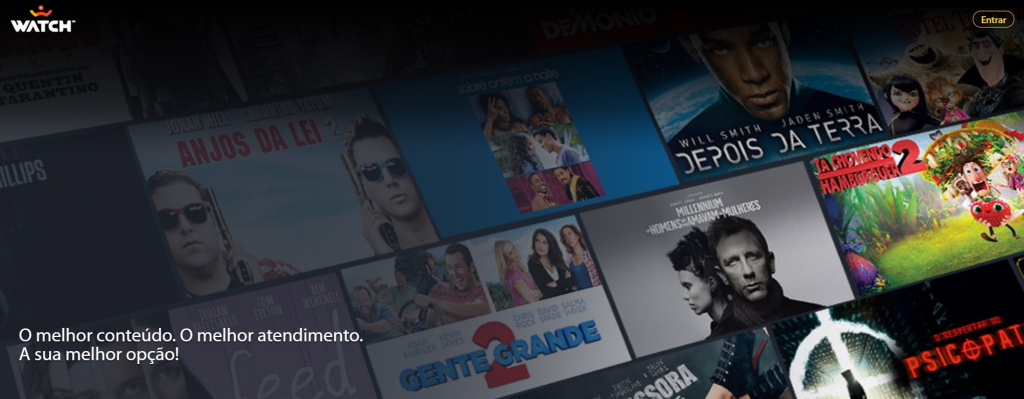
¶ Adicionando Integração
- O acesso do cliente nas plataformas ofertadas pela Watch Brasil, será inicialmente liberado pela Watch Brasil, onde será enviado um email para o cliente, importante para que o cliente contrate essa plataforma o cliente obrigatoriamente precisa de um email válido, pois a liberação da senha será através do email do mesmo que já esta cadastrado no nosso sistema HubSoft.
Para integrar com a Watch Brasil será necessário que o provedor nos envie os seguintes parâmetros:
- cliente_id
- client_secret
Posteriormente, o provedor também deve enviar o parâmetro CallBack URL para a Watch Brasil, que será gerado automaticamente pelo HubSoft após o cadastro da integração.
¶ Adicionando Integração
Para adicionar a integração com a WatchBrasil será necessário selecionar o Menu Configurações > Integrações > Plataformas de Conteúdo e posteriormente clique em Adicionar
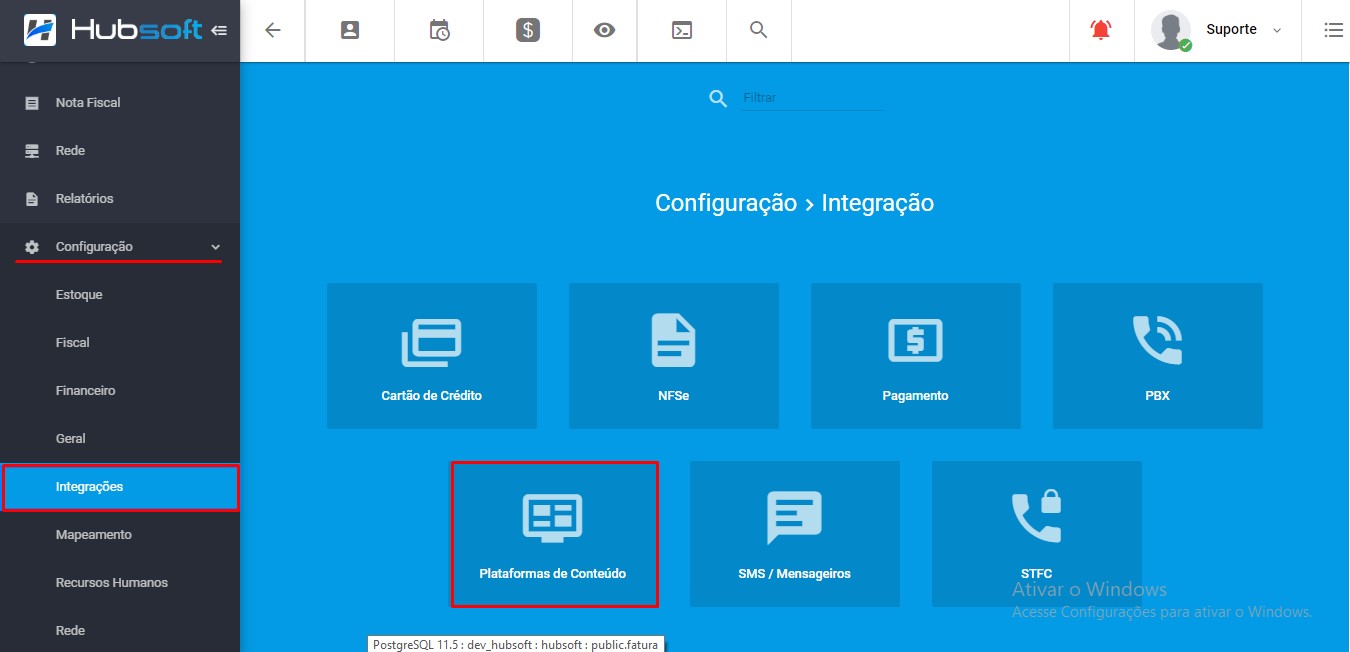

Após clicar em «Adicionar», selecione a empresa Watch Brasil no campo Gateway de Plataforma de Conteúdo e preencha os demais campos obrigatórios.
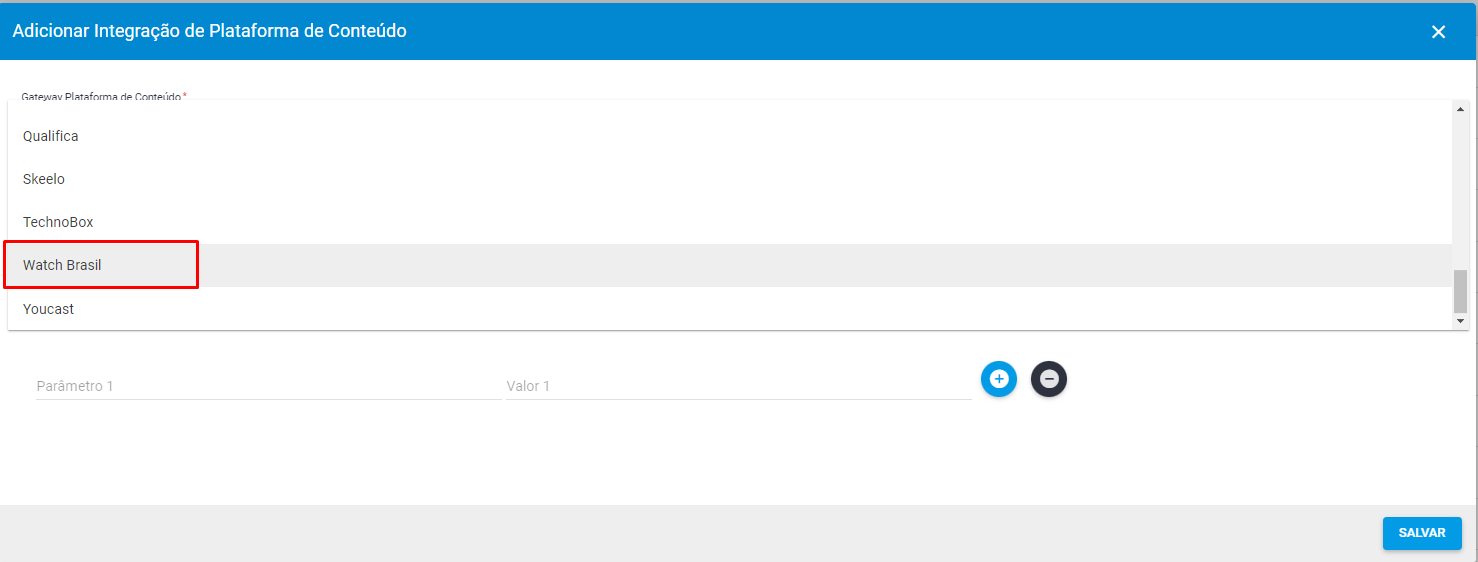
Adicione o primeiro parâmetro obrigatório na integração e clique em «Adicionar». Em seguida, insira o segundo parâmetro e clique em Salvar.

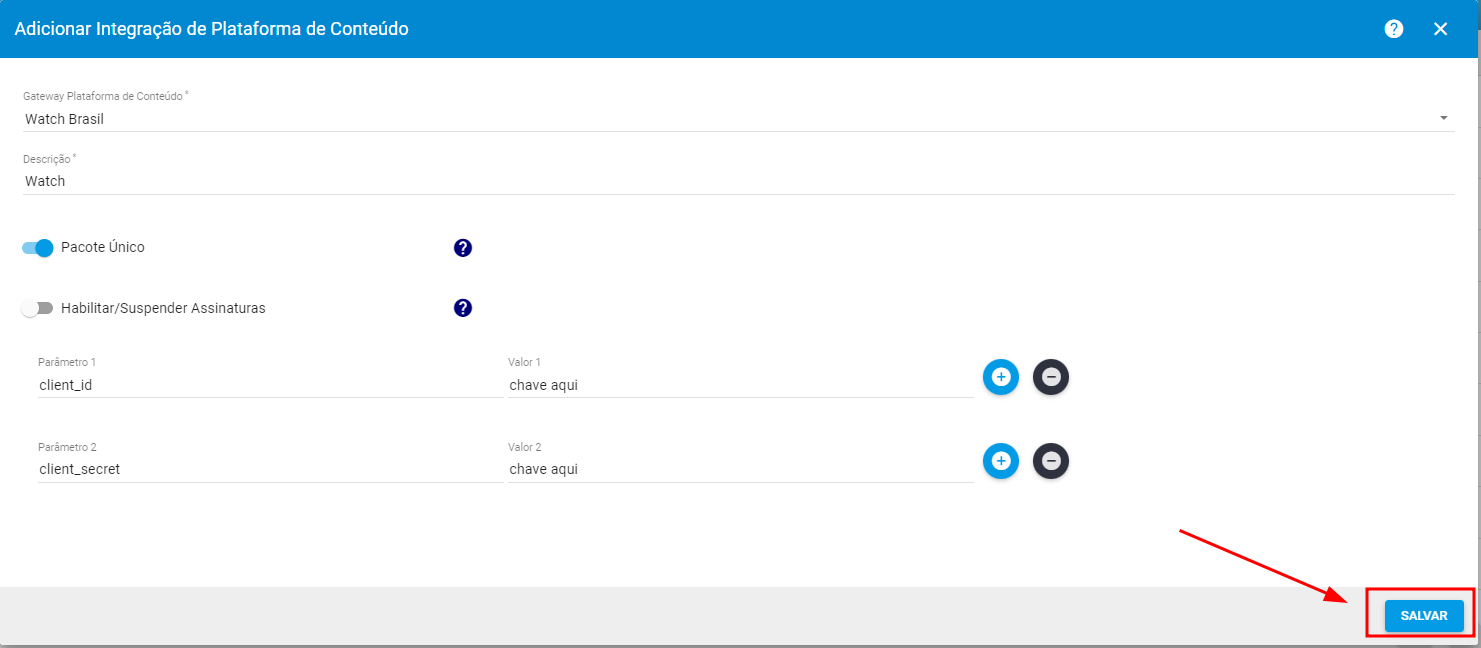
Após preencher e validar se todos os dados estão corretos, para concluir o processo de integração entre a Watch e o HubSoft, será necessário enviar à Watch a URL gerada pelo HubSoft.
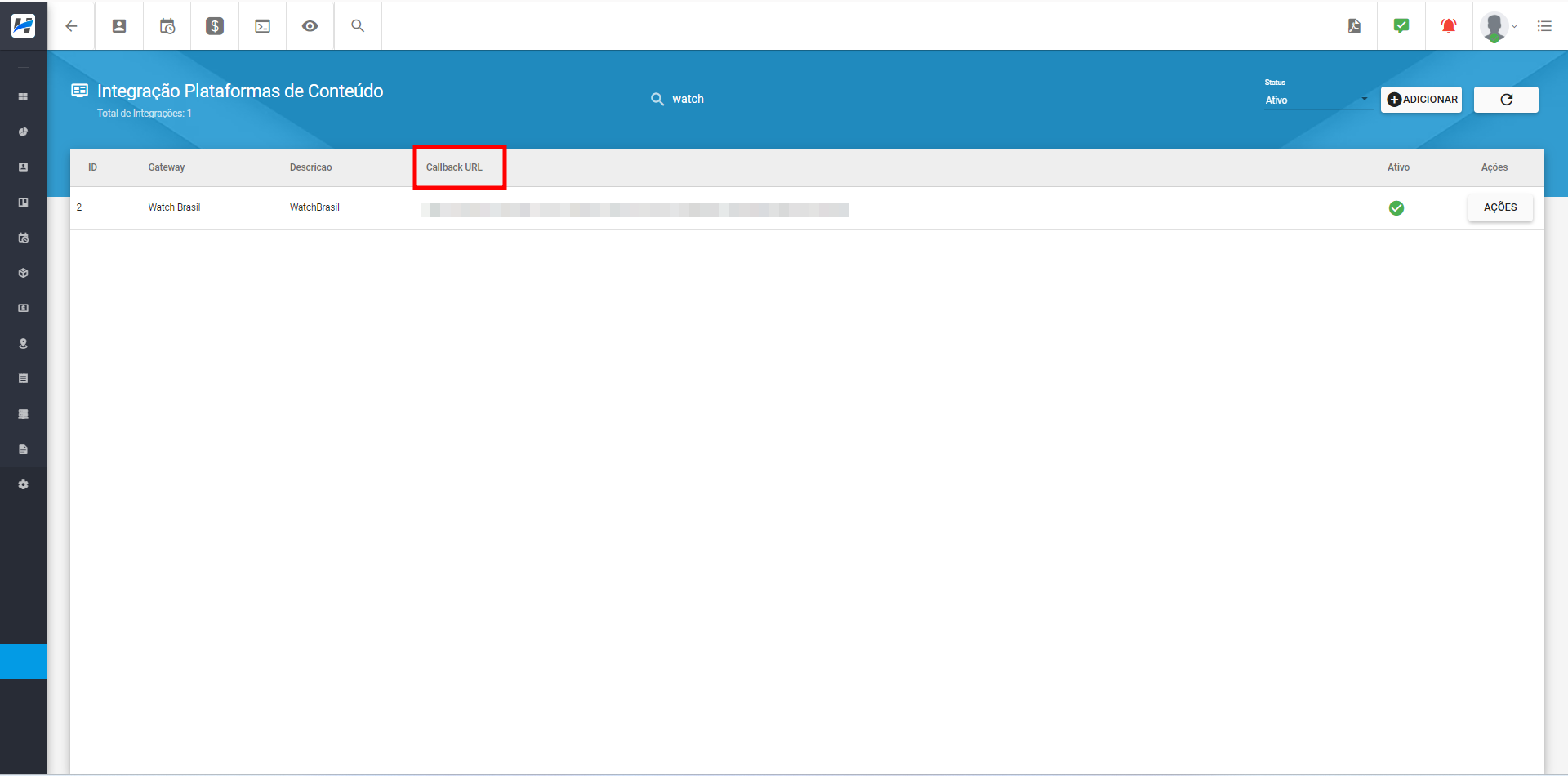
Após liberação da empresa Watch, você poderá realizar o teste da integração, clicando em Ações > Testar/Sincronizar
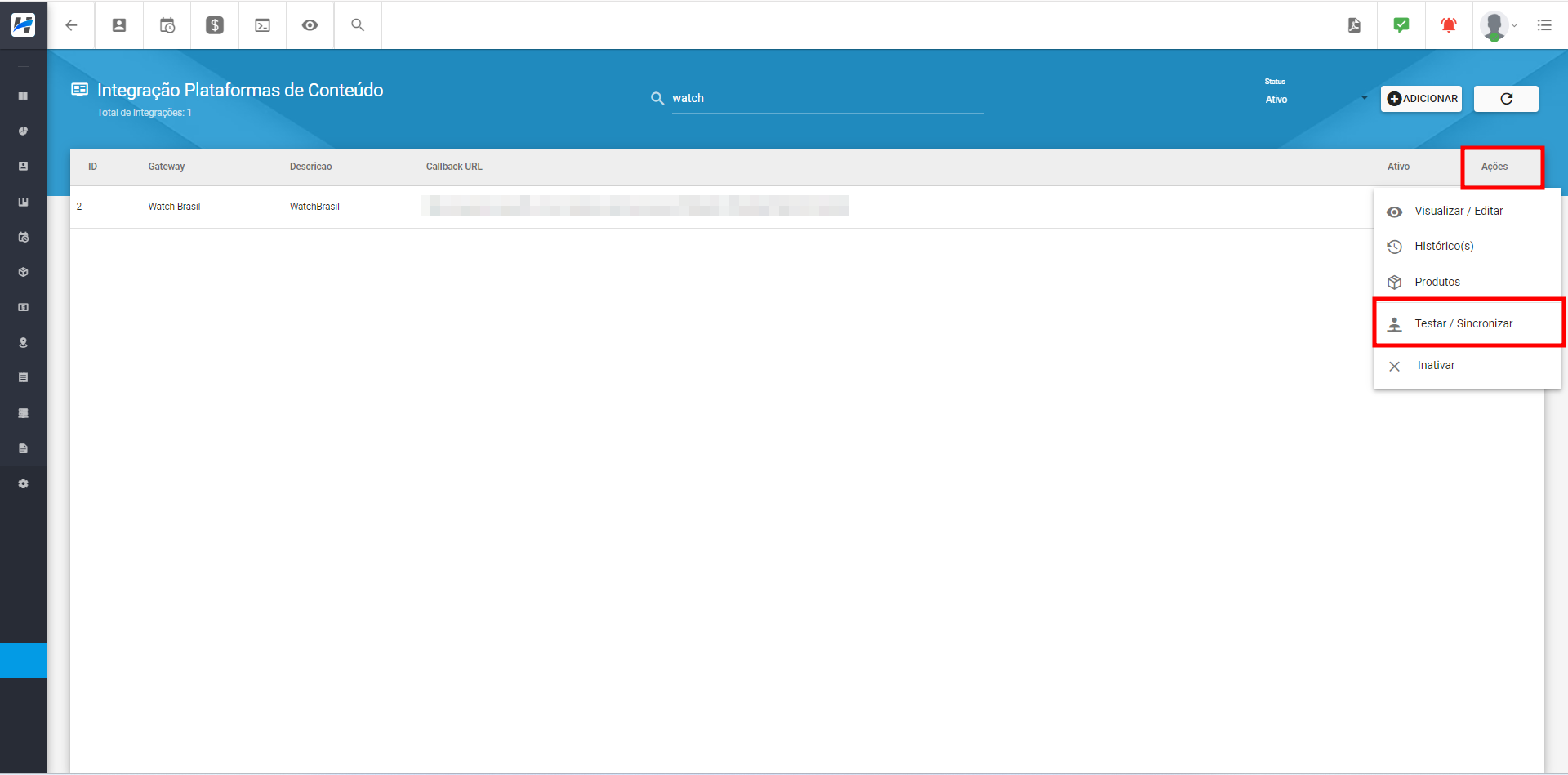
Ao clicar em Testar/Sincronizar, aguarde enquanto o sistema realiza a verificação. Se tudo estiver correto, uma mensagem será exibida confirmando que a integração se encontra funcional.
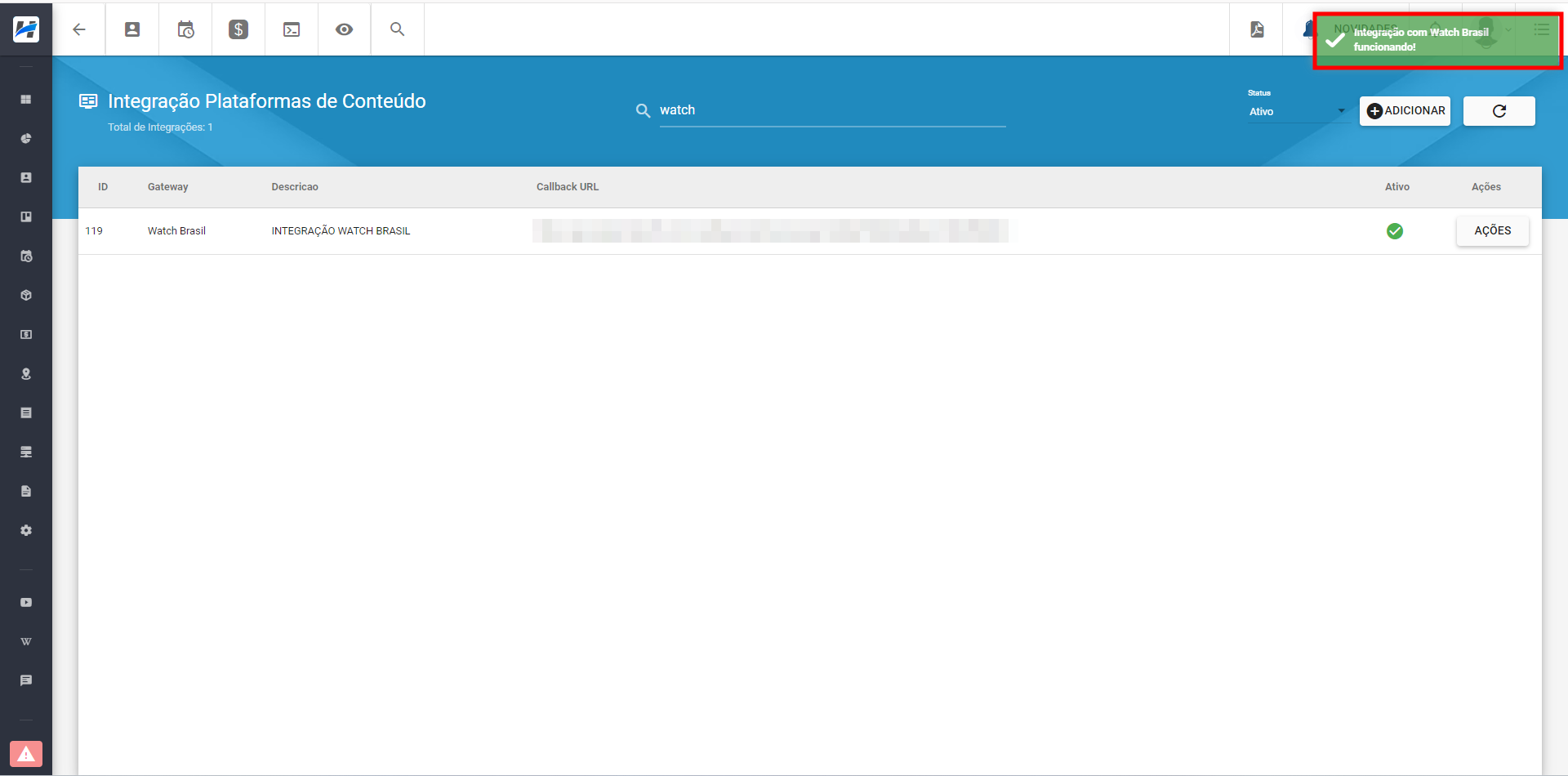
¶ Criando os produtos
Após a integração ser concluída, será necessário adicionar os produtos relacionados à integração, que serão disponibilizados através dos pacotes. Para isso, clique em Ações > Produtos > Adicionar.
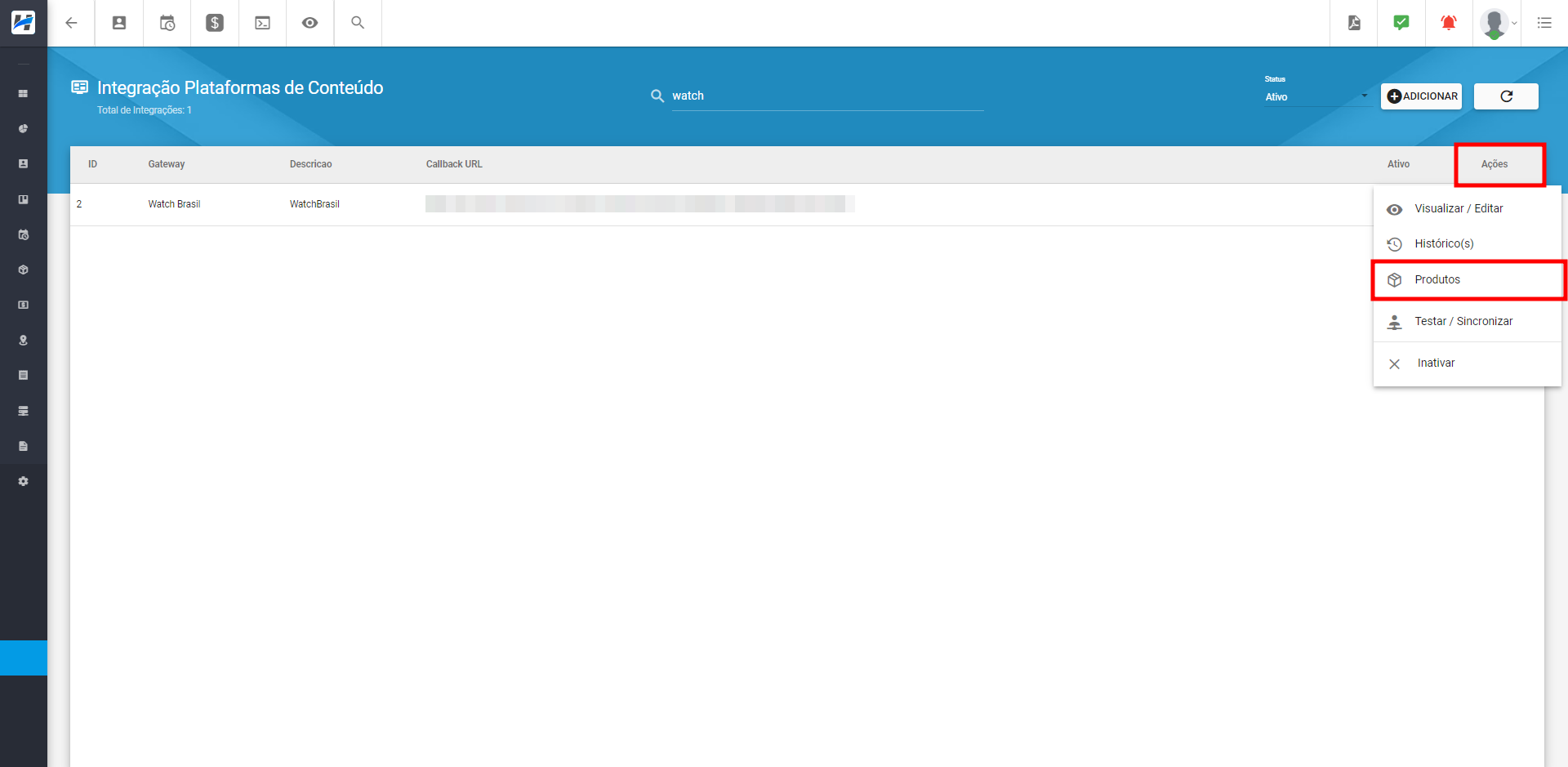
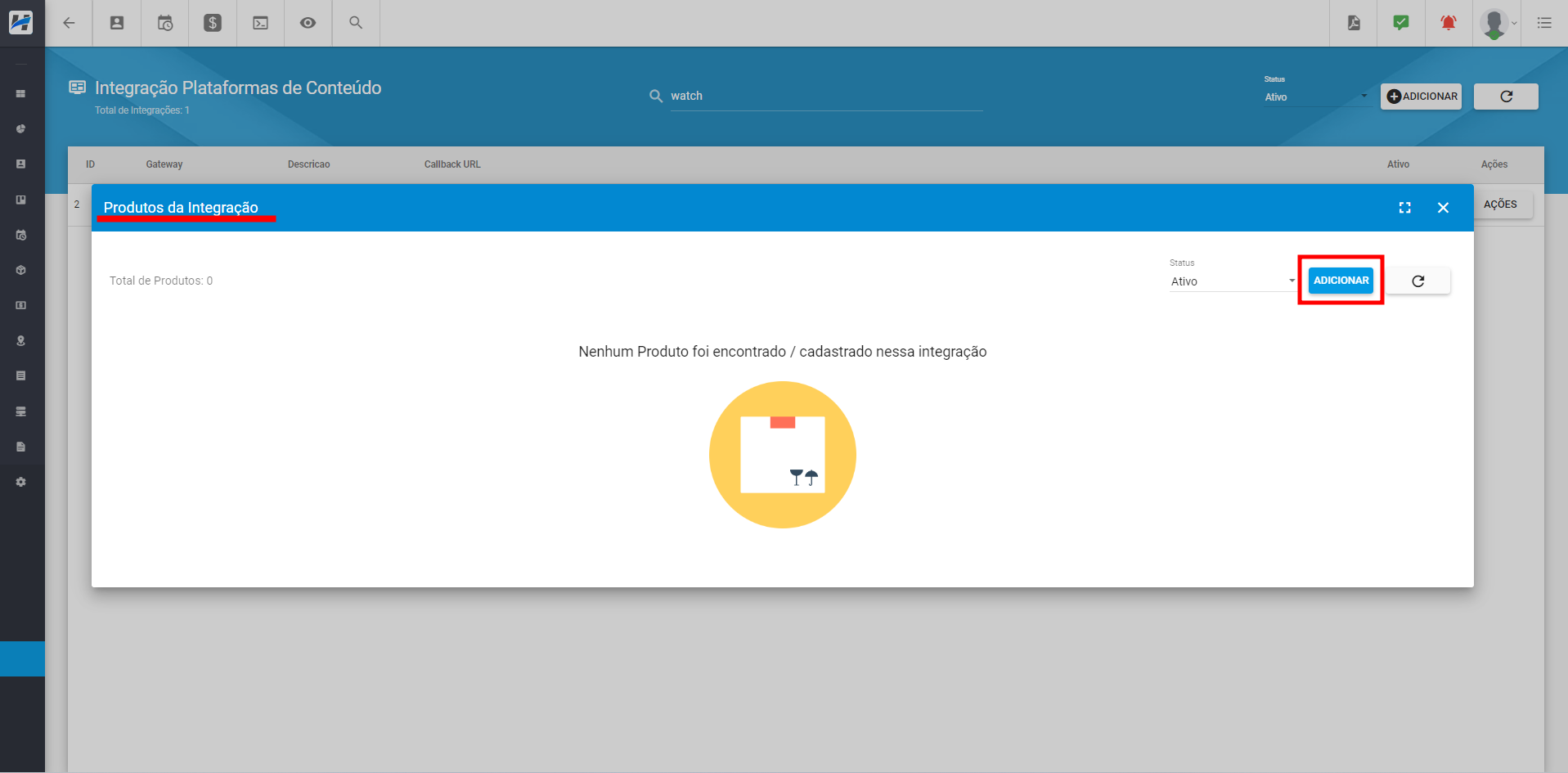
Será necessário preencher o nome, código e descrição do produto e clique em Salvar
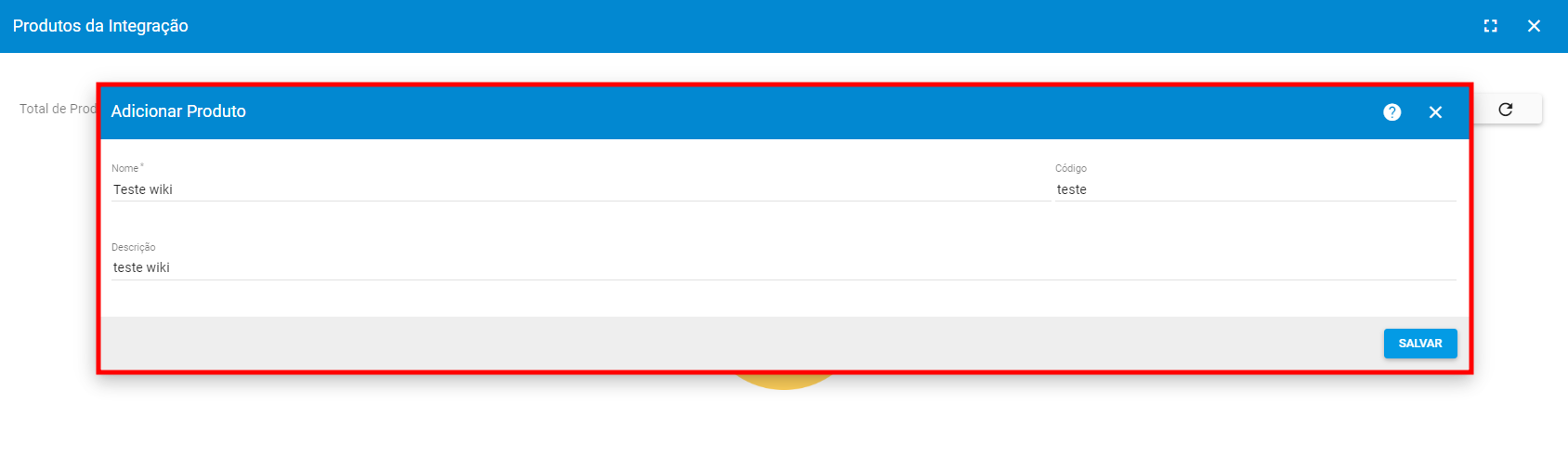
Após clicar em Salvar, o produto será adicionado à integração.
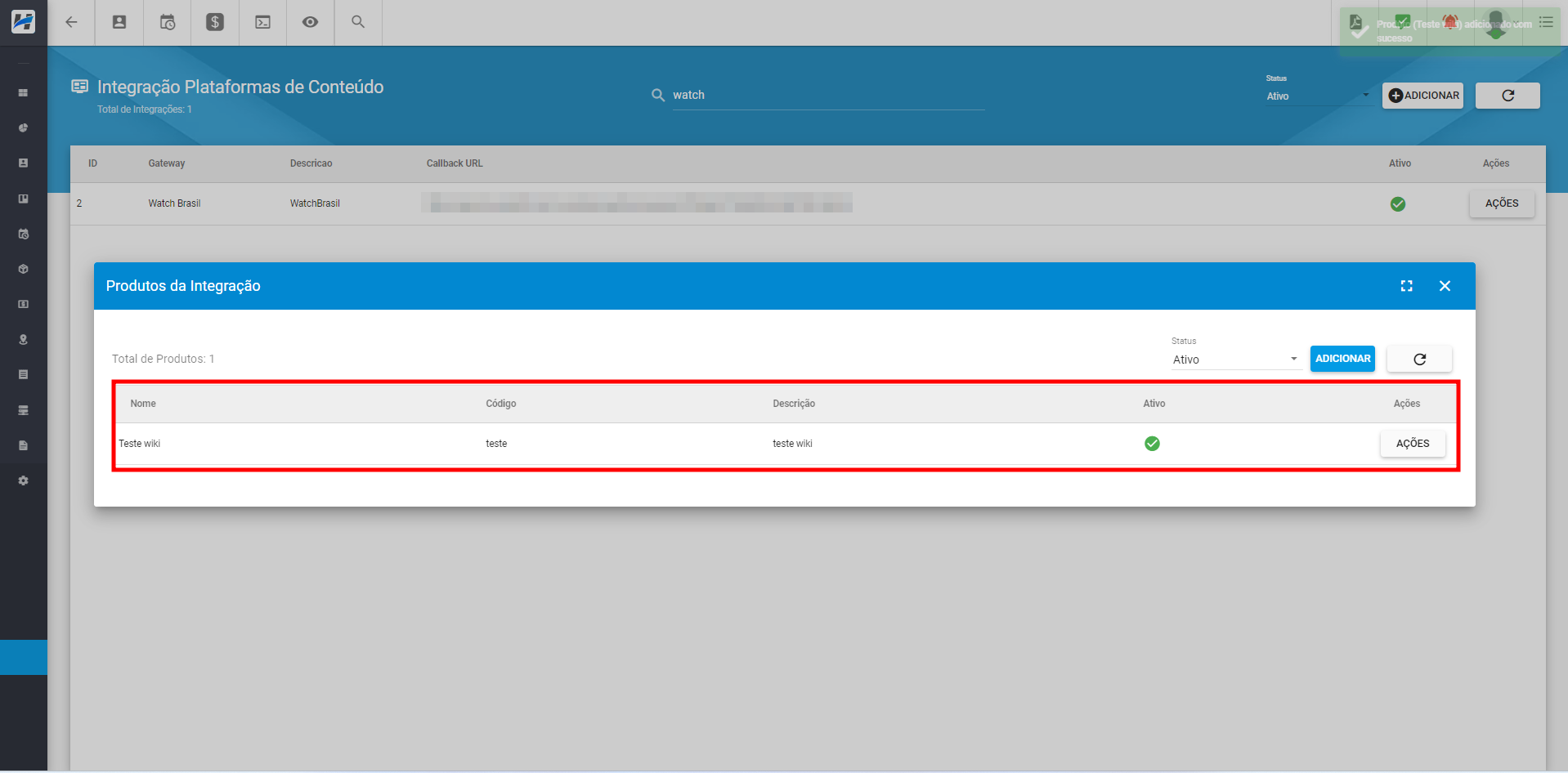
Ao ser adicionado, você poderá realizar ações como visualizar, editar e inativar. Para isso, clique em Ações e escolha a ação que deseja executar.

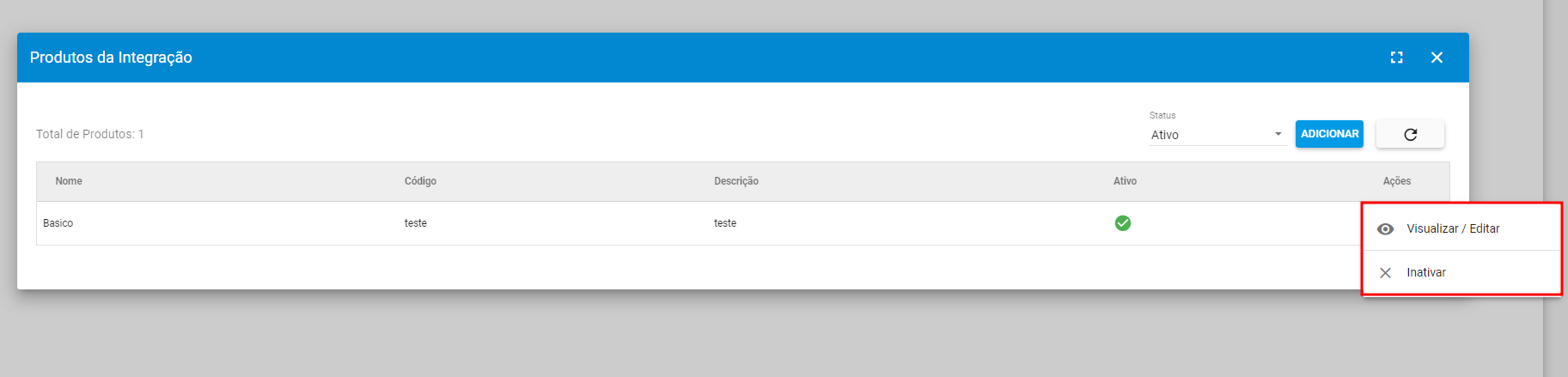
¶ Criando pacotes com integração
- O provedor poderá vender um pacotes avulsos, oferecer como beneficio ao cliente e até mesmo vender combos de Serviços de Internet e Plataformas de Conteúdo, os pacotes precisam ser criados e vinculados aos produtos vendidos pela empresa que você esta realizando a integração.
Para adicionar um pacote com integração, basta clicar em Configuração > Geral > Pacotes > Adicionar
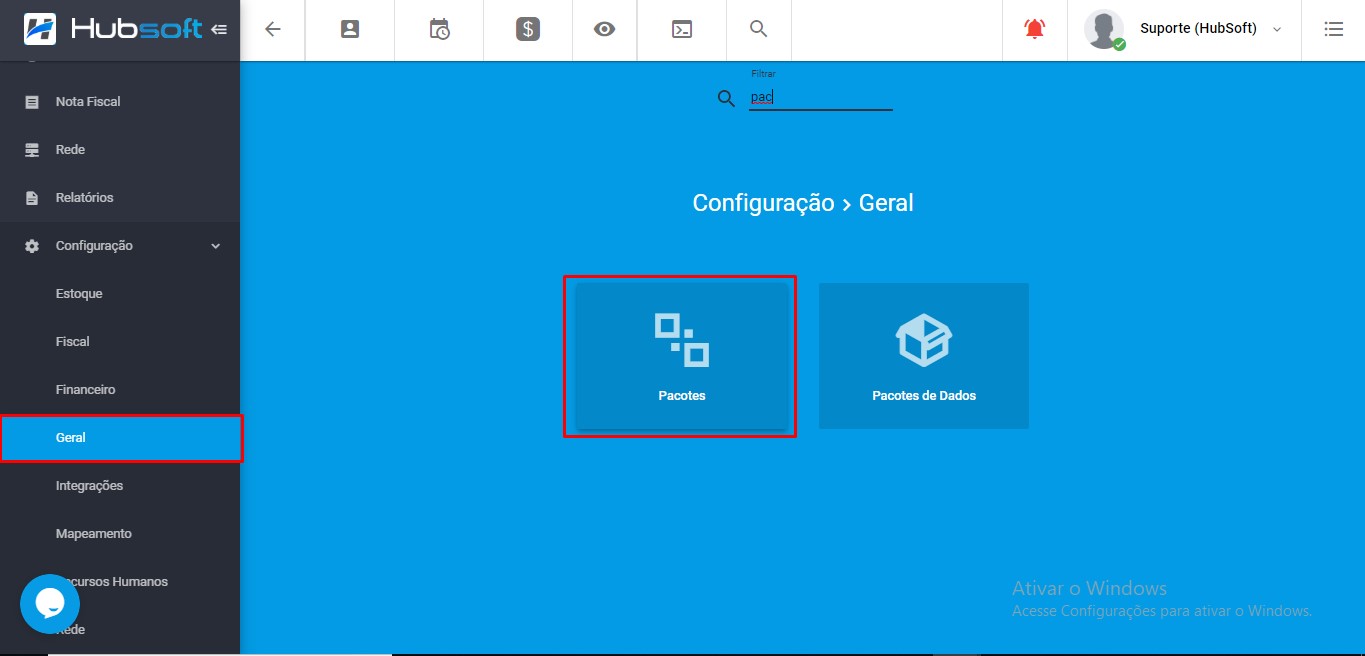
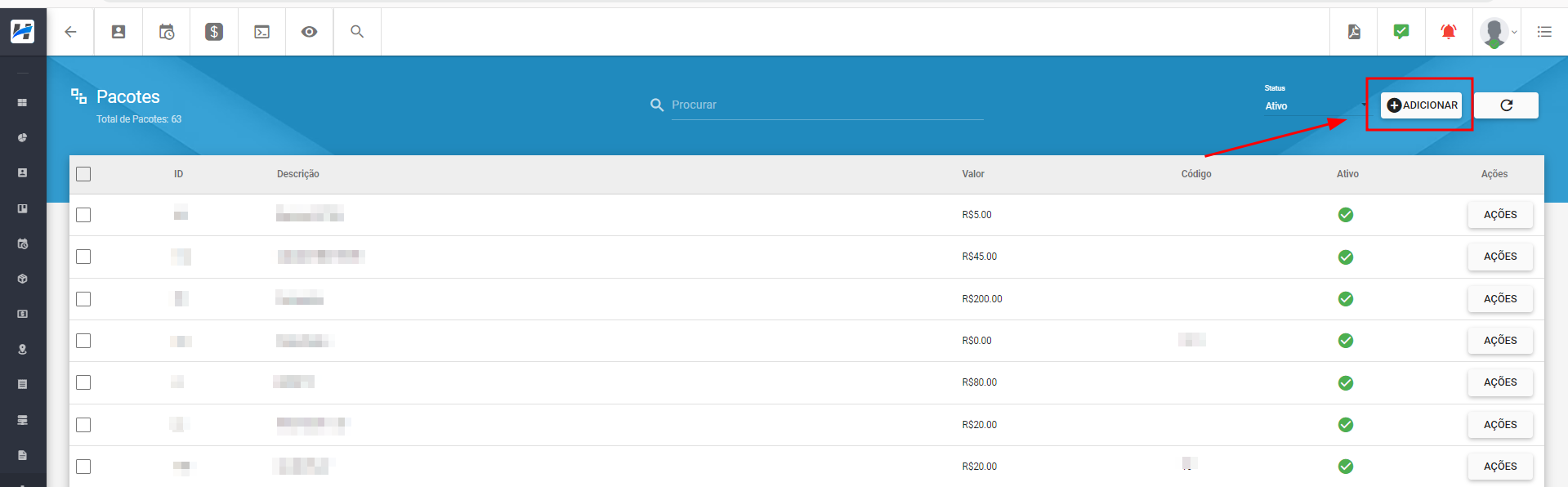
Se o valor for cobrado como um adicional, insira a descrição do pacote a ser vendido, o valor correspondente e o codigo caso tiver.
-
Para entender melhor sobre o código, você pode clicar no ícone de interrogação, que o sistema fornecerá uma explicação detalhada sobre essa ação.
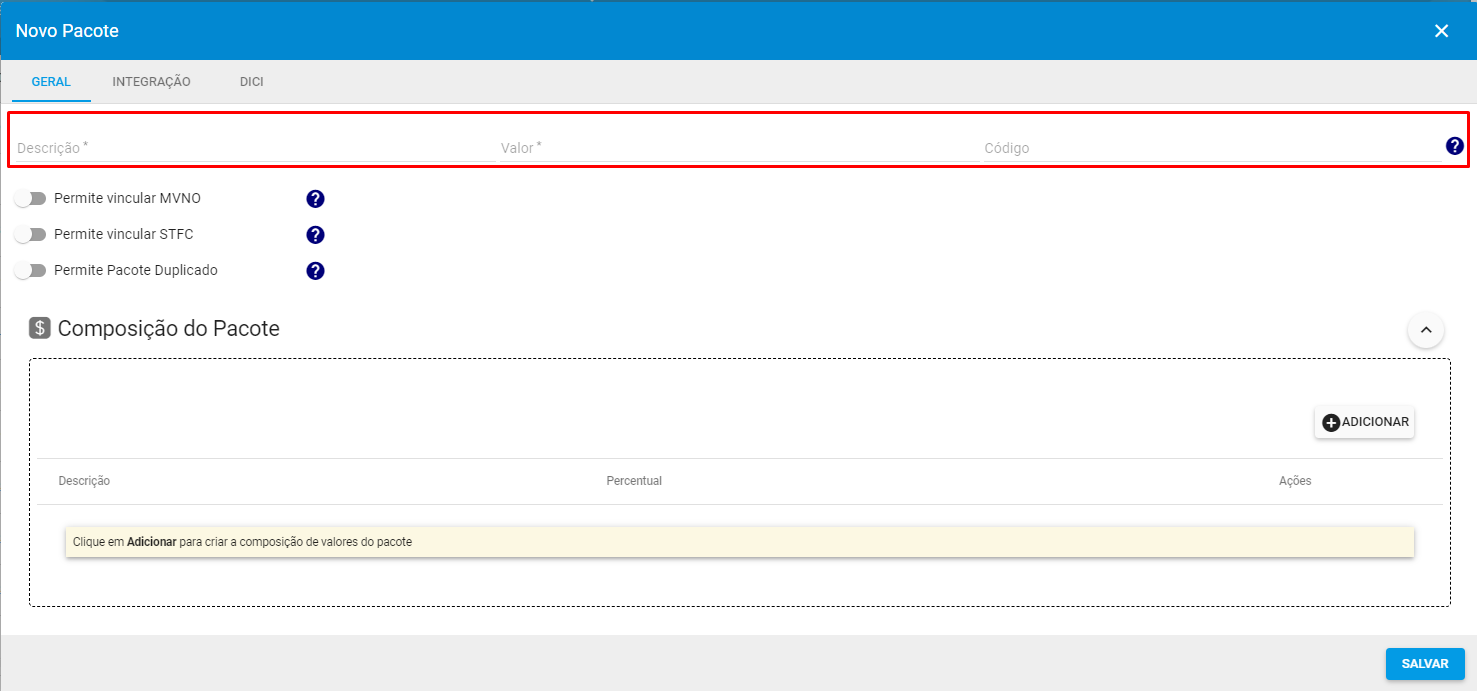
-
Obs: Se desejar permitir que o pacote seja adicionado mais de uma vez a um serviço, basta ativar a opção que permite pacotes duplicados.
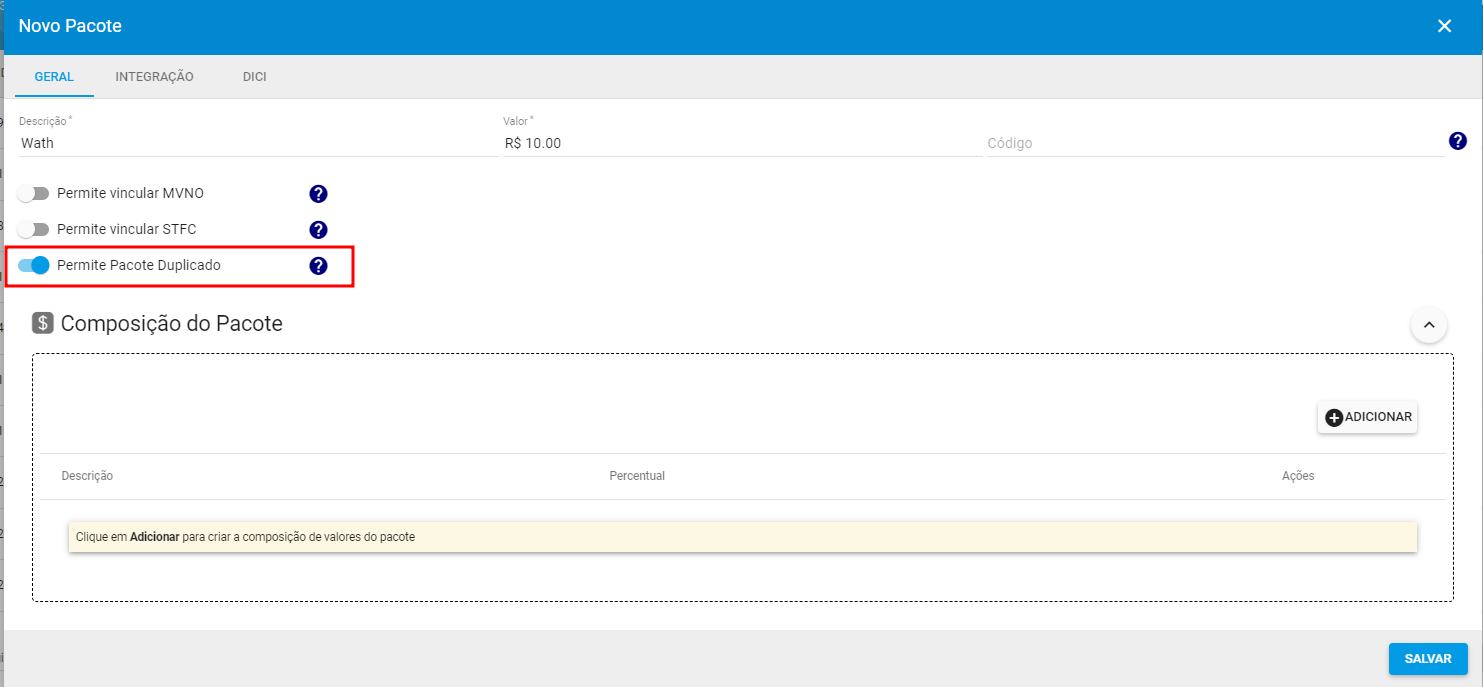
Em seguida, adicione a composição fiscal e preencha os Dados Cadastrais/Financeiros e também os Dados Fiscais/Impostos.
Para isso, clique na opção Adicionar localizada na seção de composição fiscal.
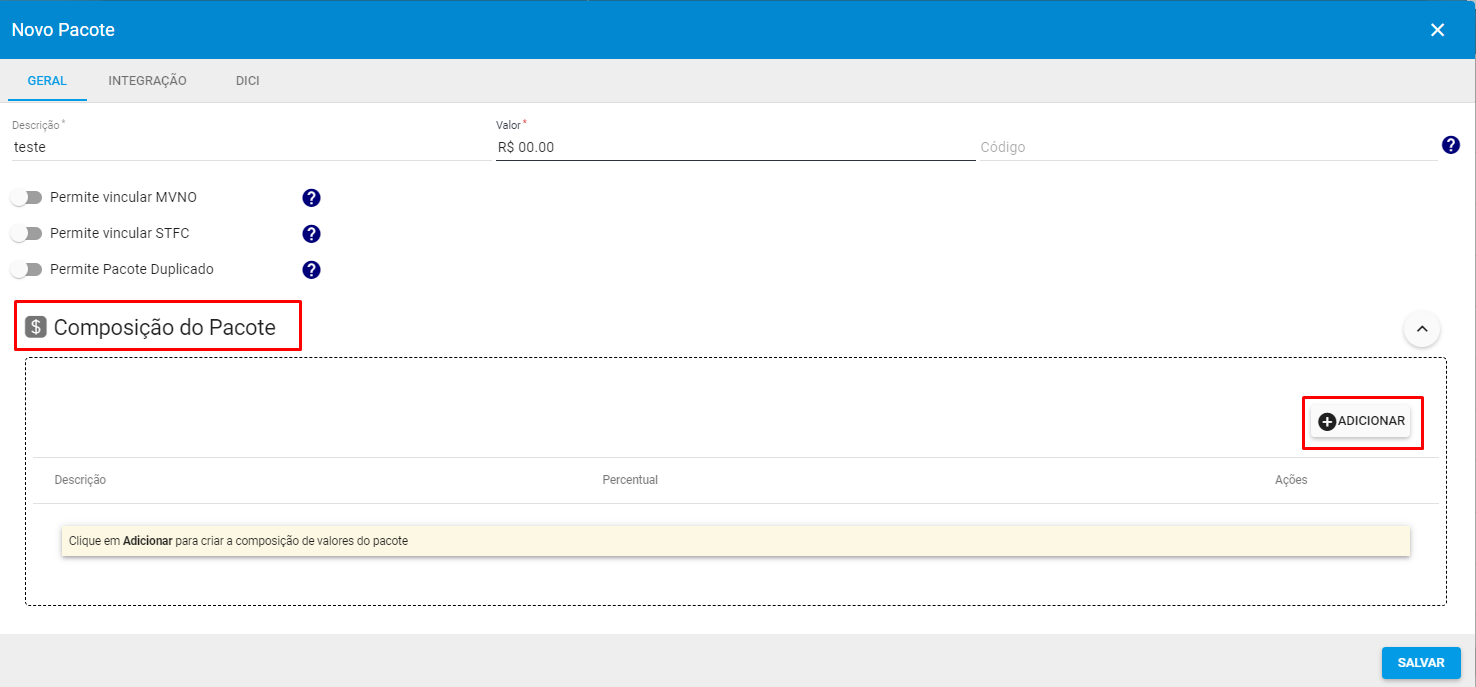
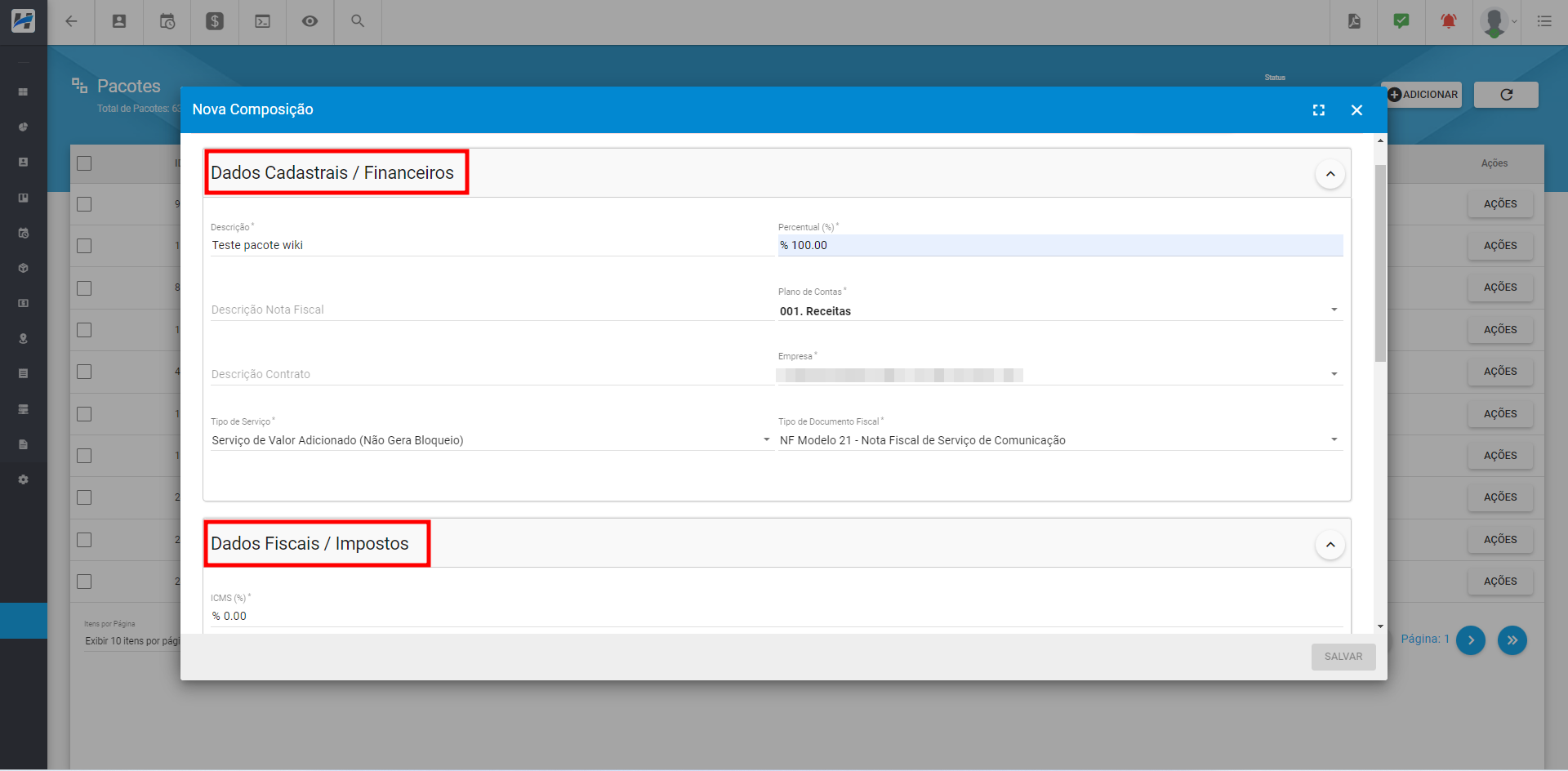
Após preencher todos os campos referente a composição do pacote e verificar se estão corretos, adicionaremos a integração, que será vinculada ao pacote.
Para realizar esse procedimento, clique na aba Integração, adicione a integração com a plataforma Watch Brasil e selecione o produto que será disponibilizado ao cliente.
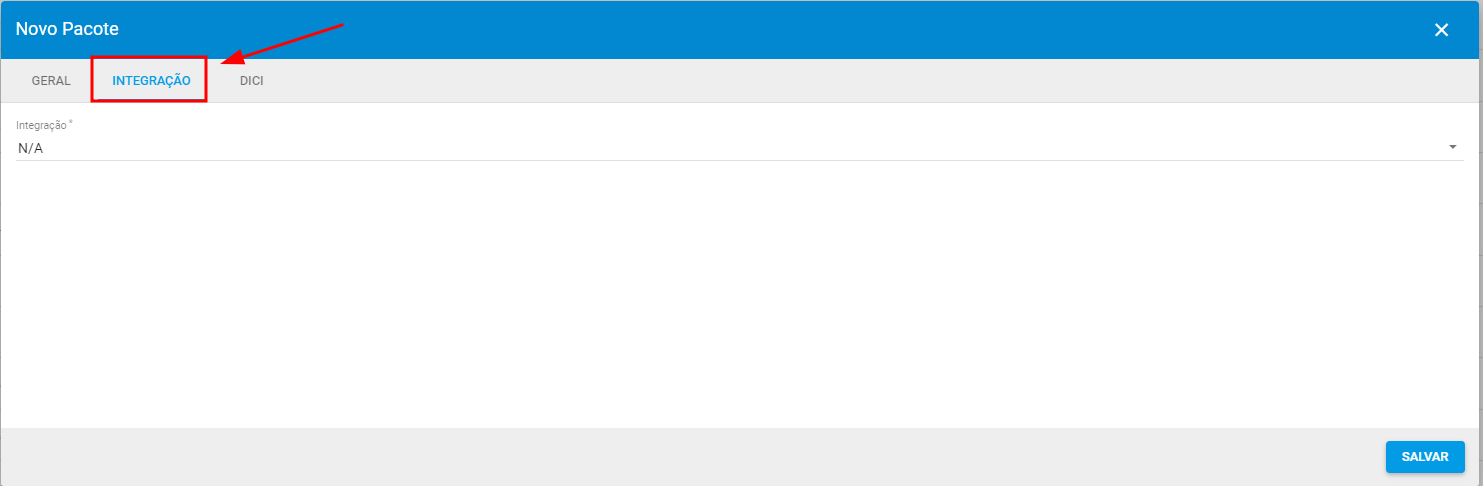
Neste caso a Watch disponibiliza um pacote Básico com todas as funcionalidades. Após vincular a integração e o produto ao pacote, clique em Salvar.

Depois de criar o pacote desejado, ele aparecerá no painel de pacotes. Ao localizar o pacote necessário e clicar em Ações, você poderá realizar diversos procedimentos, como clonar, visualizar, editar, consultar o histórico ou até mesmo inativá-lo.
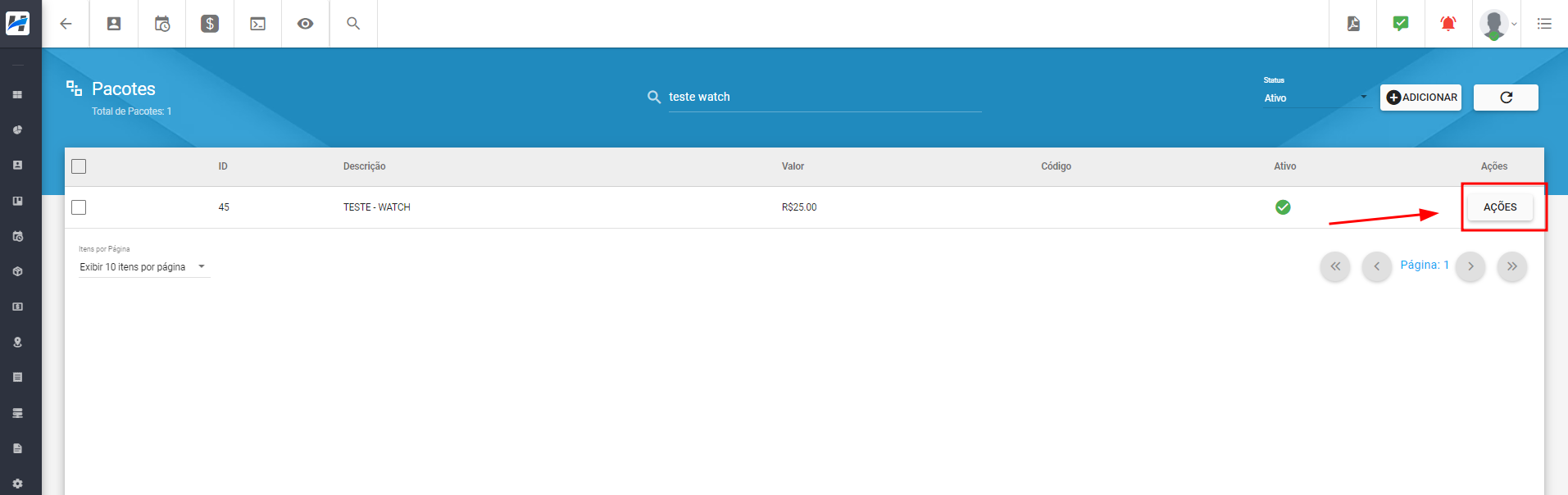
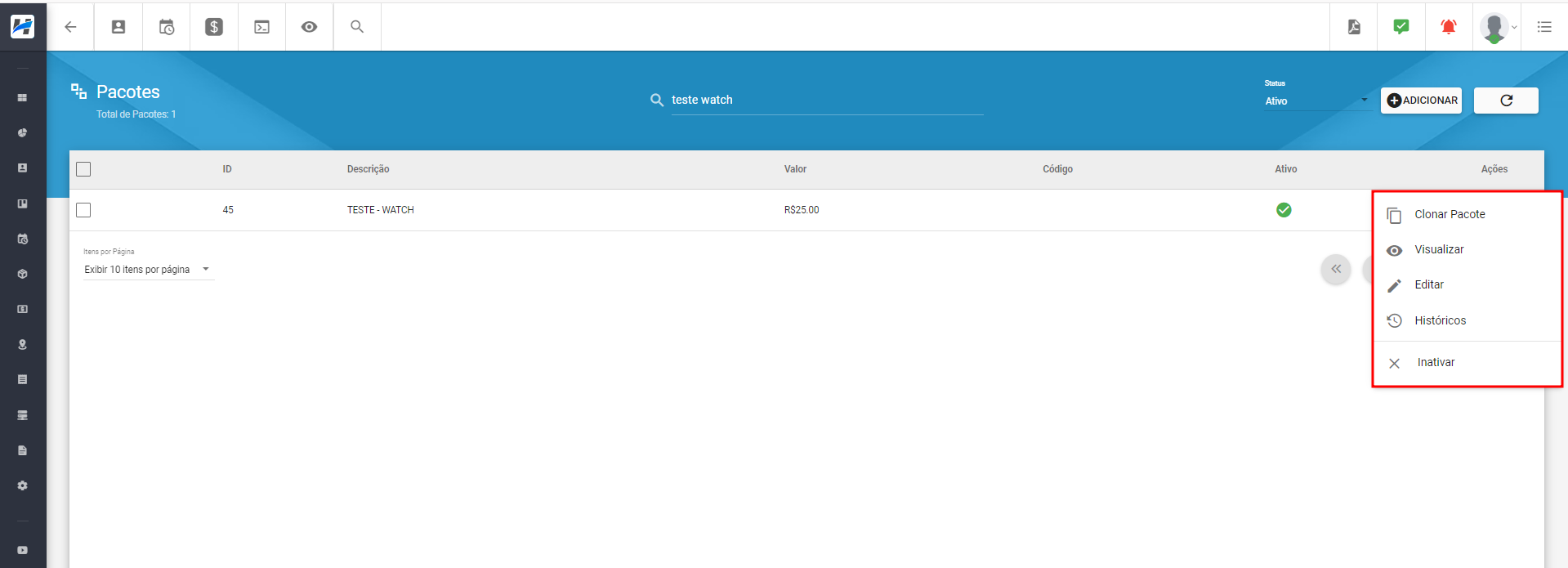
¶ Adicionando Pacotes com Integrações
O provedor poderá vender um pacotes avulsos, oferecer como beneficio ao cliente e até mesmo vender combos de Serviços de Internet e Plataformas de Conteúdo e ao adicionar um pacote para um Serviço Habilitado ou após Habilitar um serviço, o sistema ira realizar a ativação do serviço nas Plataformas de Conteúdo, onde o acesso do cliente para acessar as Plataformas será inicialmente padrão para todos os clientes e logo em seguida o cliente poderá realizar a alteração caso seja necessário.
¶ Adicionar Pacotes no Serviço do Cliente
Se o cliente já for usuário do provedor e deseja contratar um pacote adicional, siga estes passos:
1- Acesse o menu Serviços do Cliente.
2- Clique em Outras Opções (representado por três pontos).
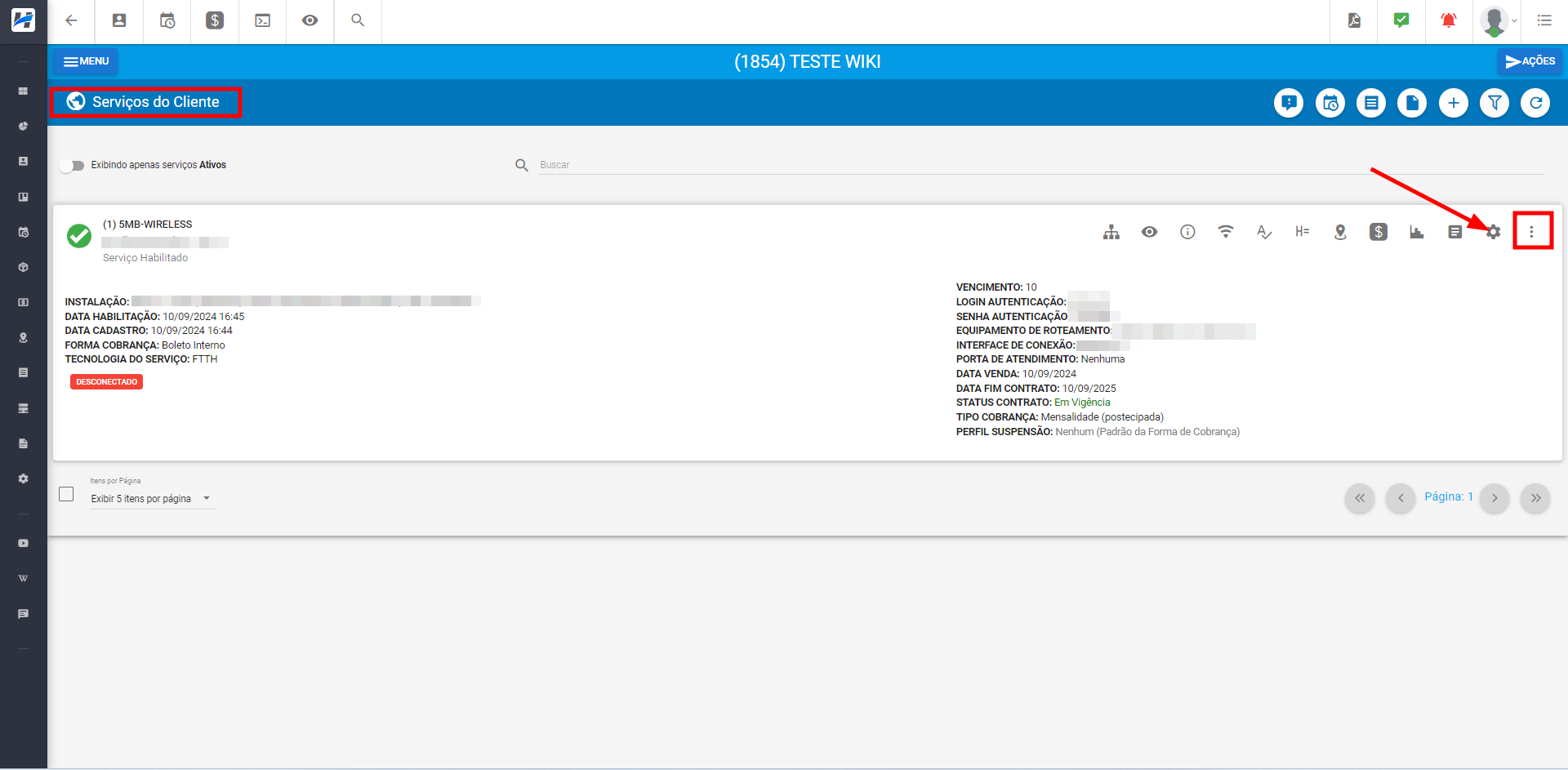
Selecione a opção Pacotes e clique em Adicionar. Com os pacotes já criados, escolha o pacote e valor e clique em Salvar
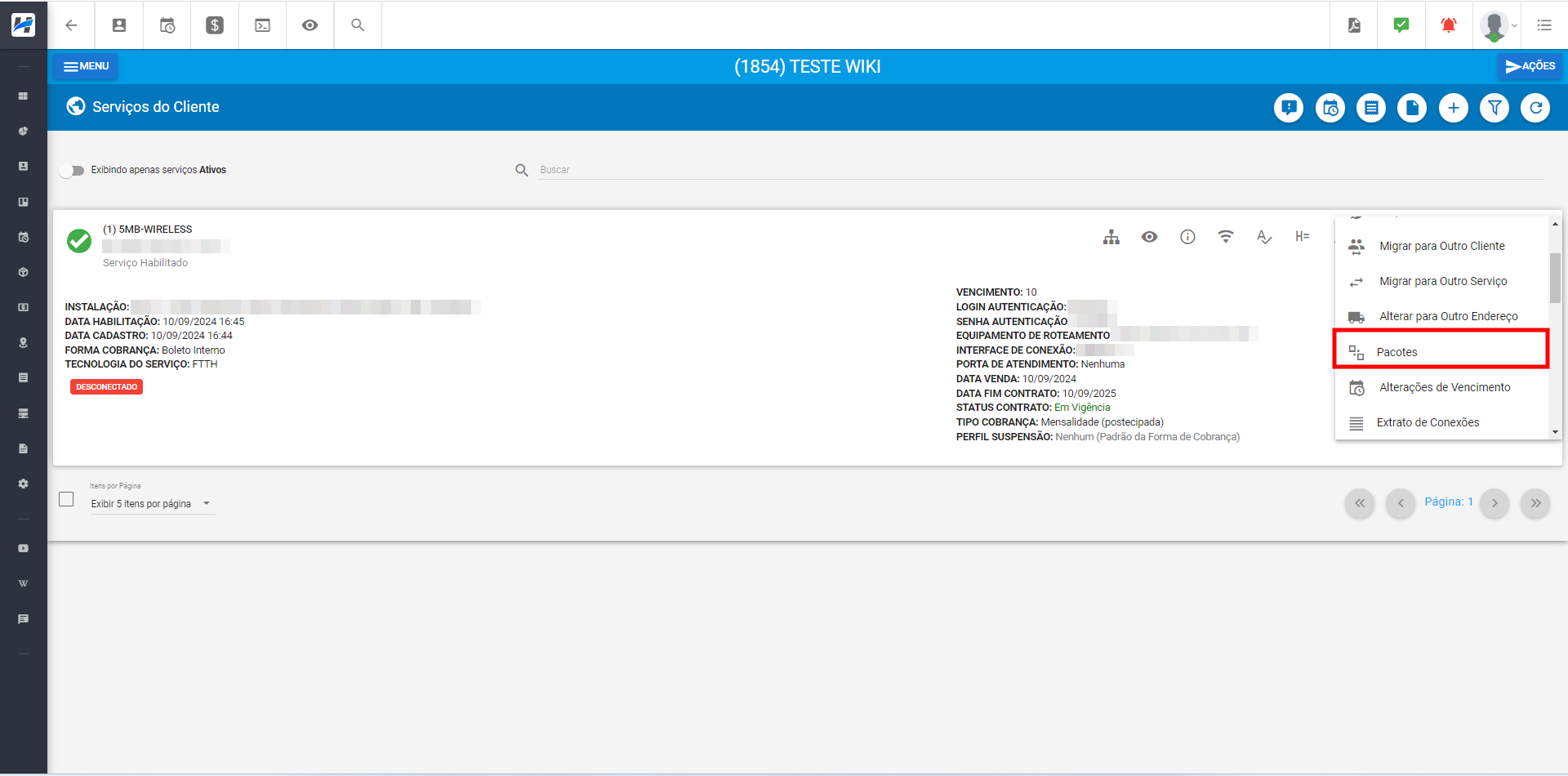
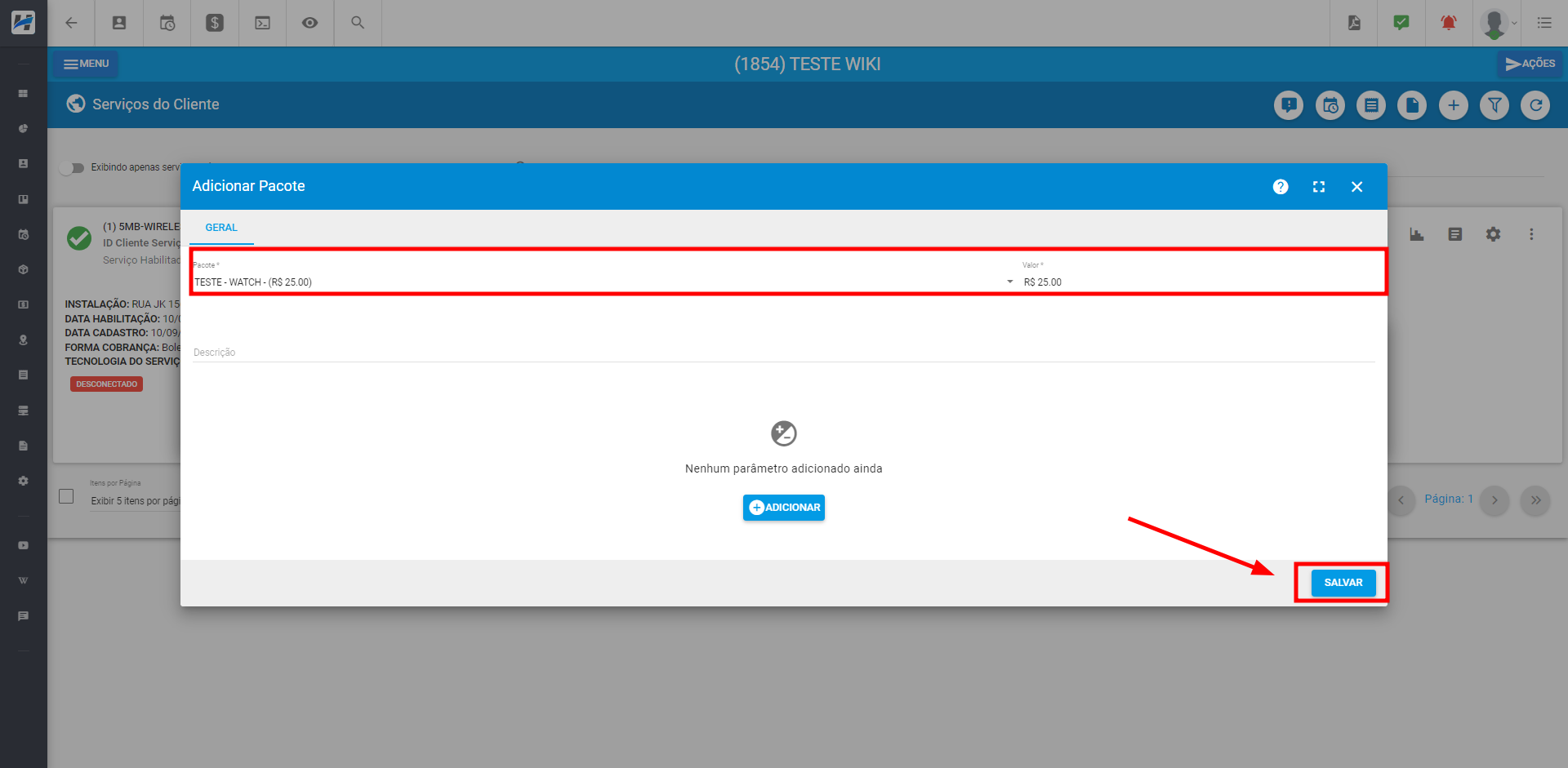
Após adicionar o pacote ao serviço do cliente, você pode realizar várias ações clicando em Ações, como visualizar, editar, verificar o histórico, consultar os dados de transmissão, enviar o e-mail de ativação (Watch) e inativar o pacote.
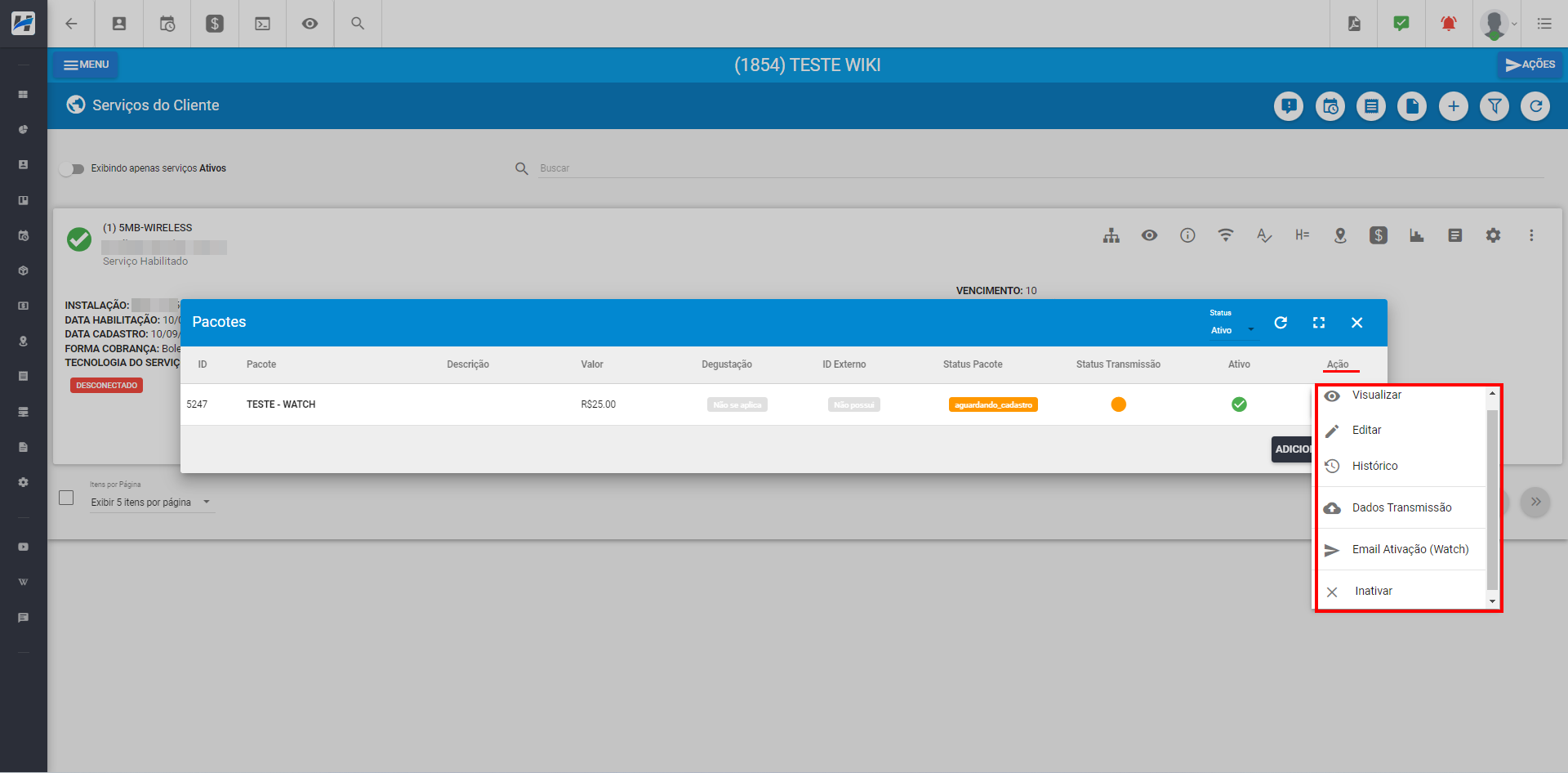
Para clientes que possuem pacotes, é possível visualizar as informações acessando o Menu Serviços do Cliente, conforme ilustrado no exemplo abaixo.
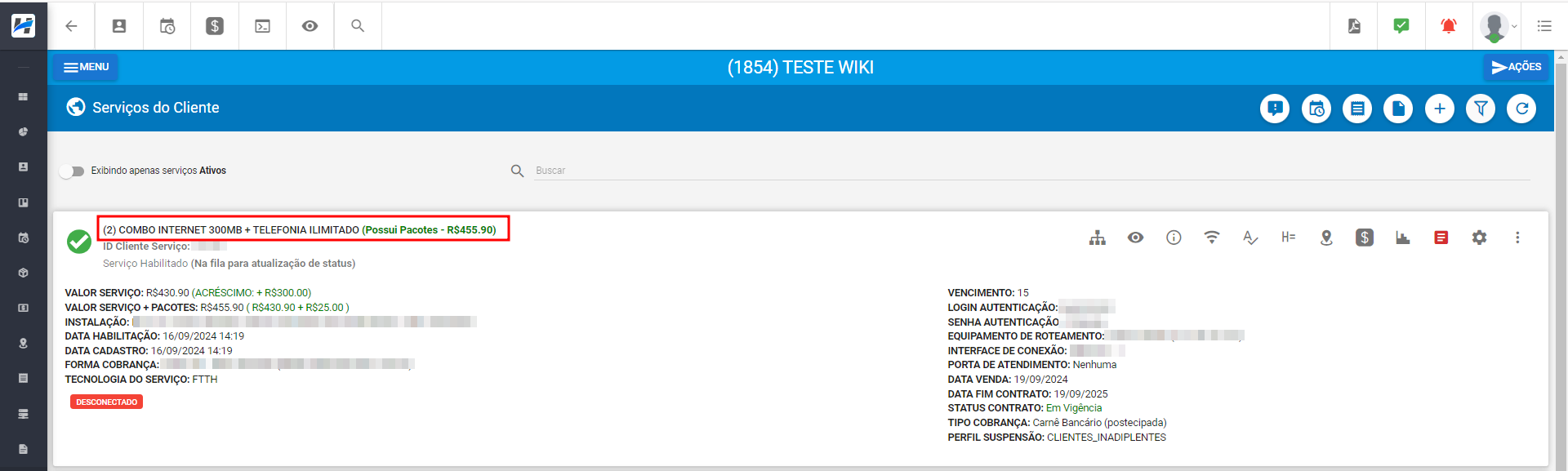
¶ Criando Combos
Para criar combos, é necessário primeiro ter planos de internet com os pacotes já cadastrados no sistema. Após registrar os planos, verifique se eles estão corretamente cadastrados e, em seguida, inclua os pacotes que irão compor o combo.
Para criar os combos, acesse o menu Configuração > Geral > Serviços/Planos.
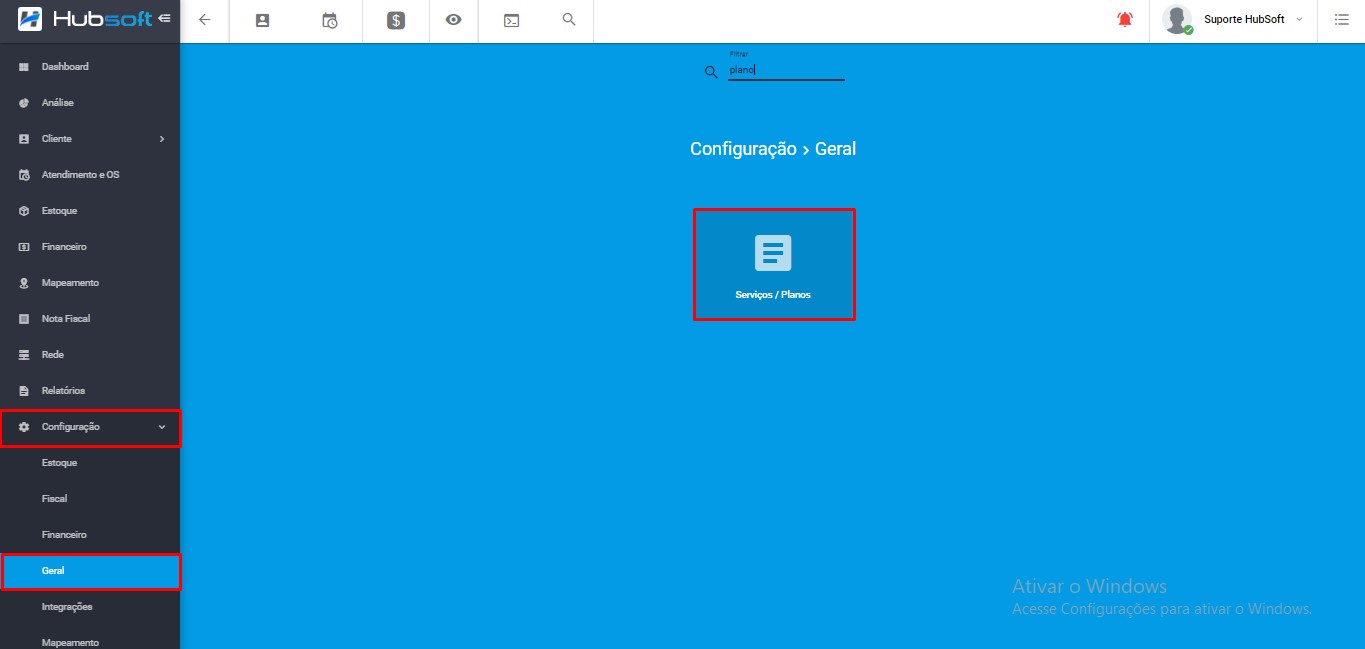
Depois de acessar o menu Serviços/Planos, localize o serviço ao qual deseja adicionar pacotes, e clique em Editar.
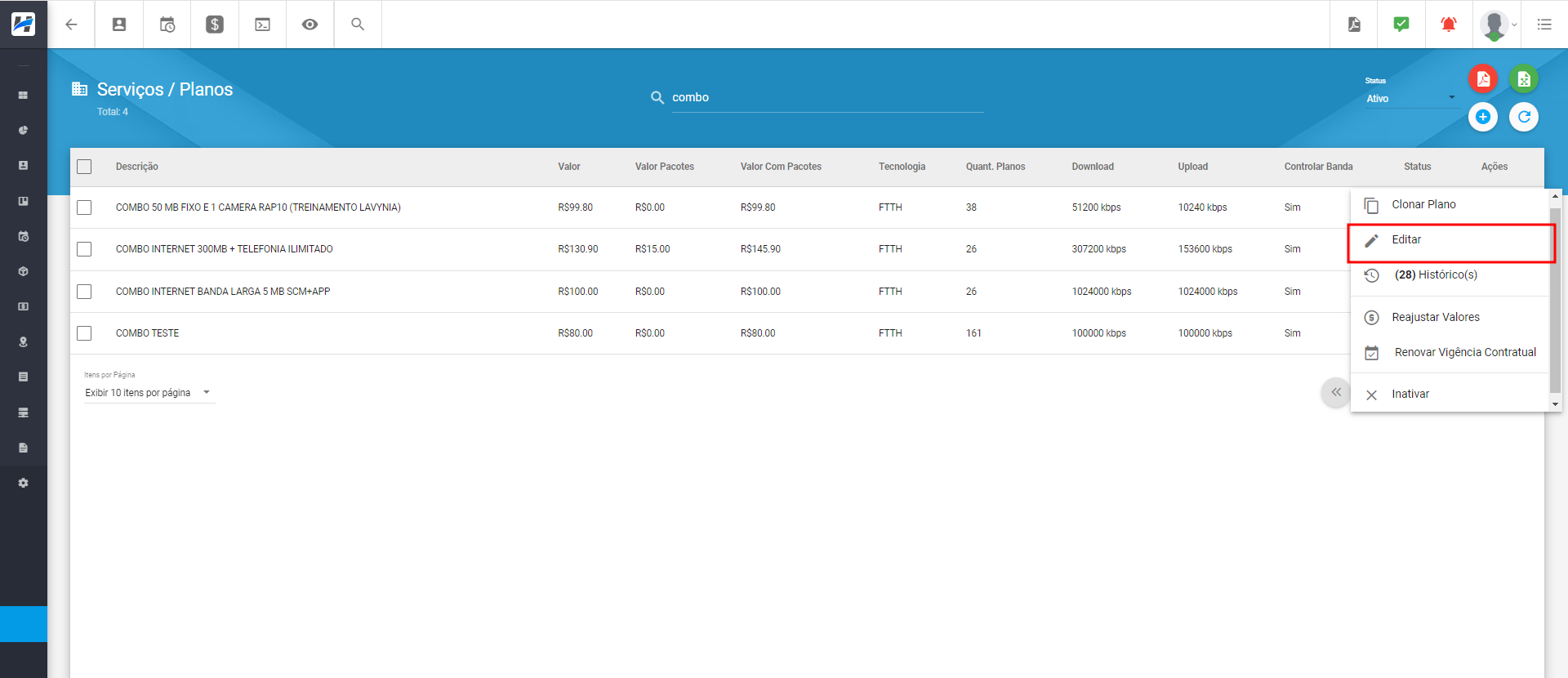
Ao clicar em Editar, vá até a aba Pacotes. Nela, você poderá adicionar novos pacotes e visualizar aqueles que serão vinculados ao cliente ao selecionar este plano.
Para adicionar o pacote, clique em Adicionar
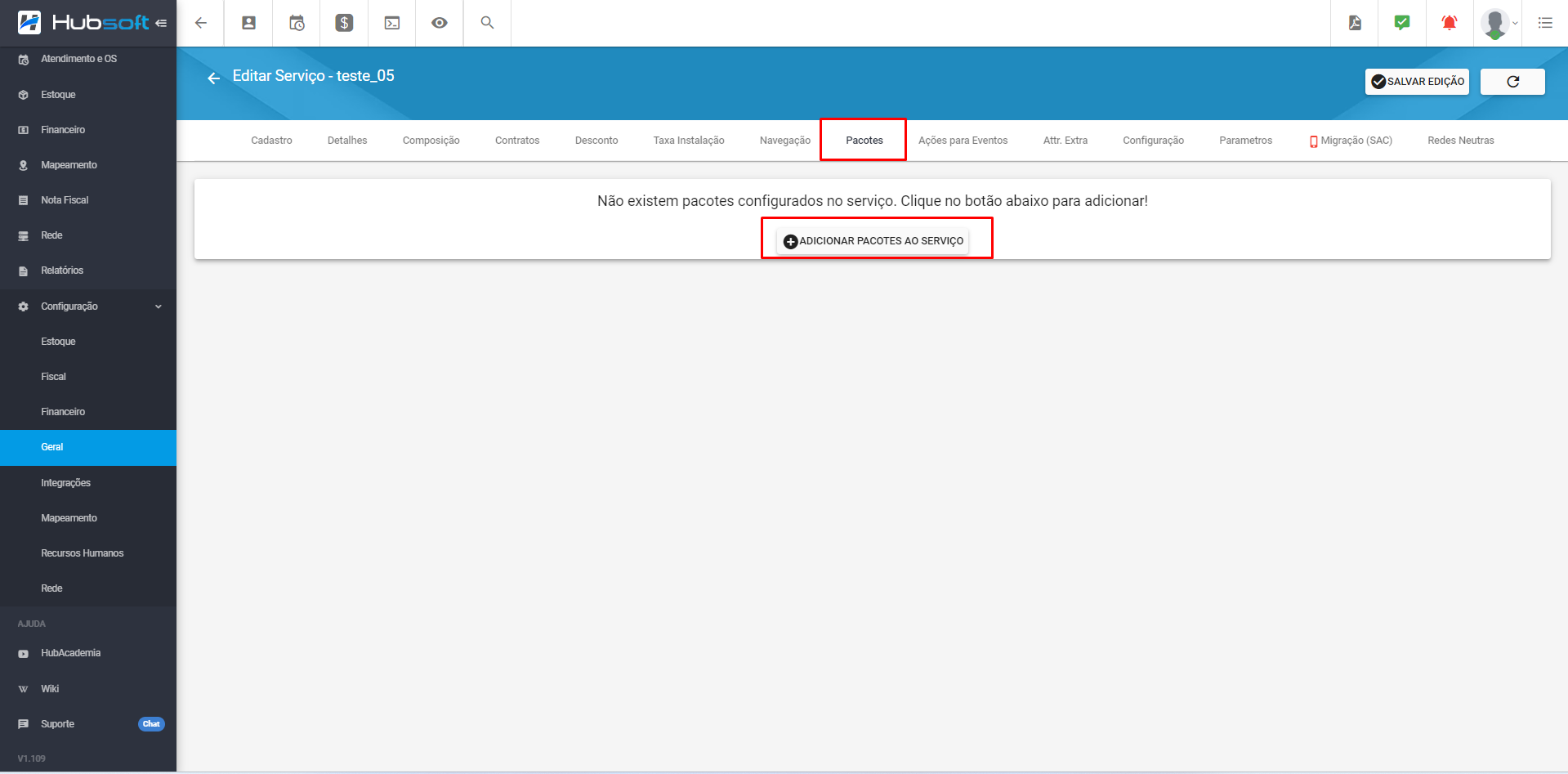
Após clicar em Adicionar Pacotes, selecione o pacote que deseja vincular. O sistema também oferecerá duas opções adicionais: a chave Obrigatória, que garante que o pacote seja sempre incluído junto ao serviço, e a chave Degustação, que permite adicionar dias de degustação como data limite para o pacote no momento do cadastro do plano.
Depois de selecionar os pacotes e ativar as chaves desejadas, clique em Salvar. Em seguida, repita o processo para adicionar os demais pacotes que farão parte do combo.
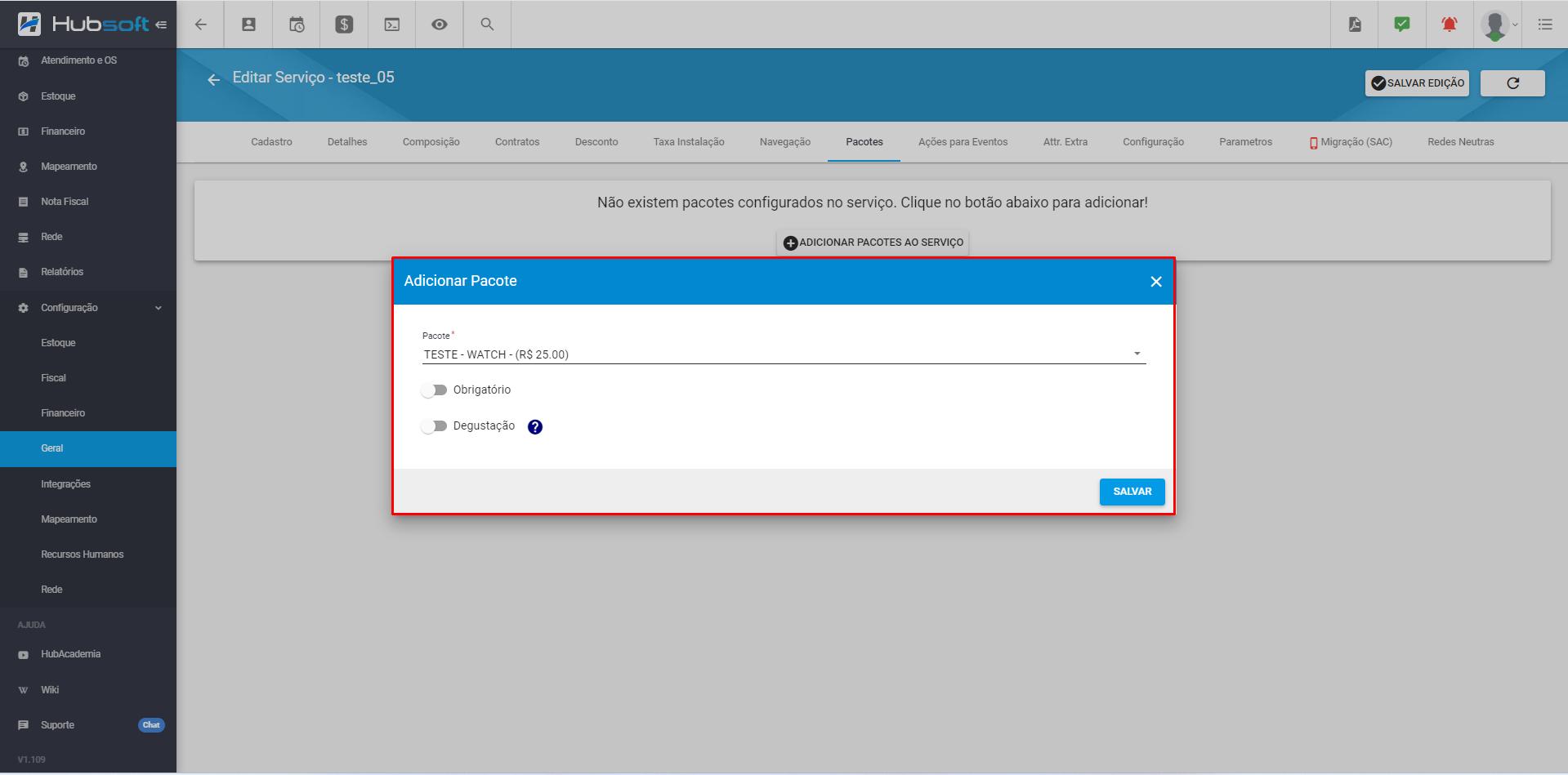
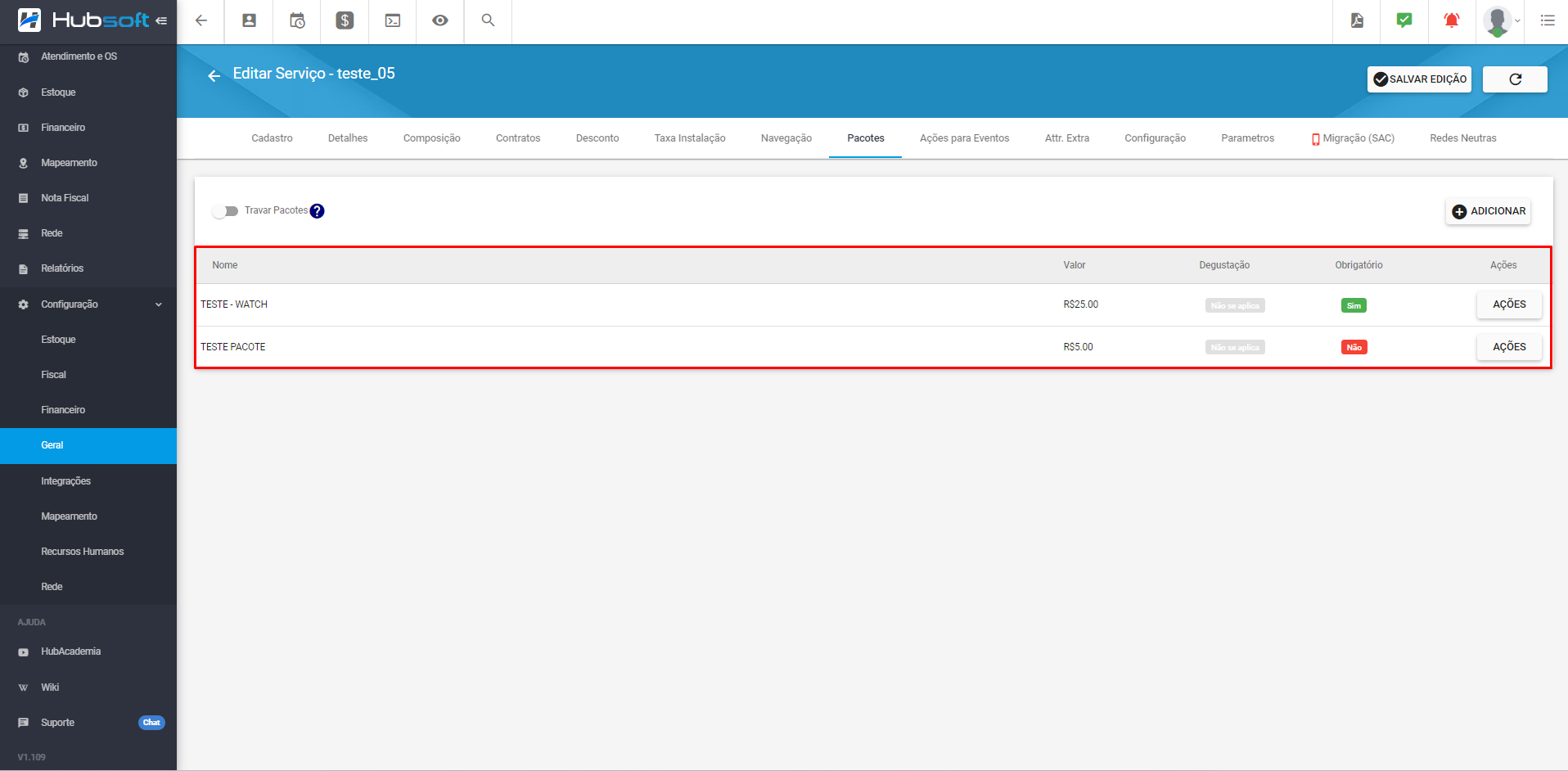
Após adicionar todos os pacotes desejados, eles estarão visíveis na aba Pacotes do serviço. Você também terá a opção de Travar os Pacotes. Ao ativar essa função, apenas os pacotes adicionados poderão ser vinculados ao plano do cliente, impedindo a inclusão de outros pacotes.
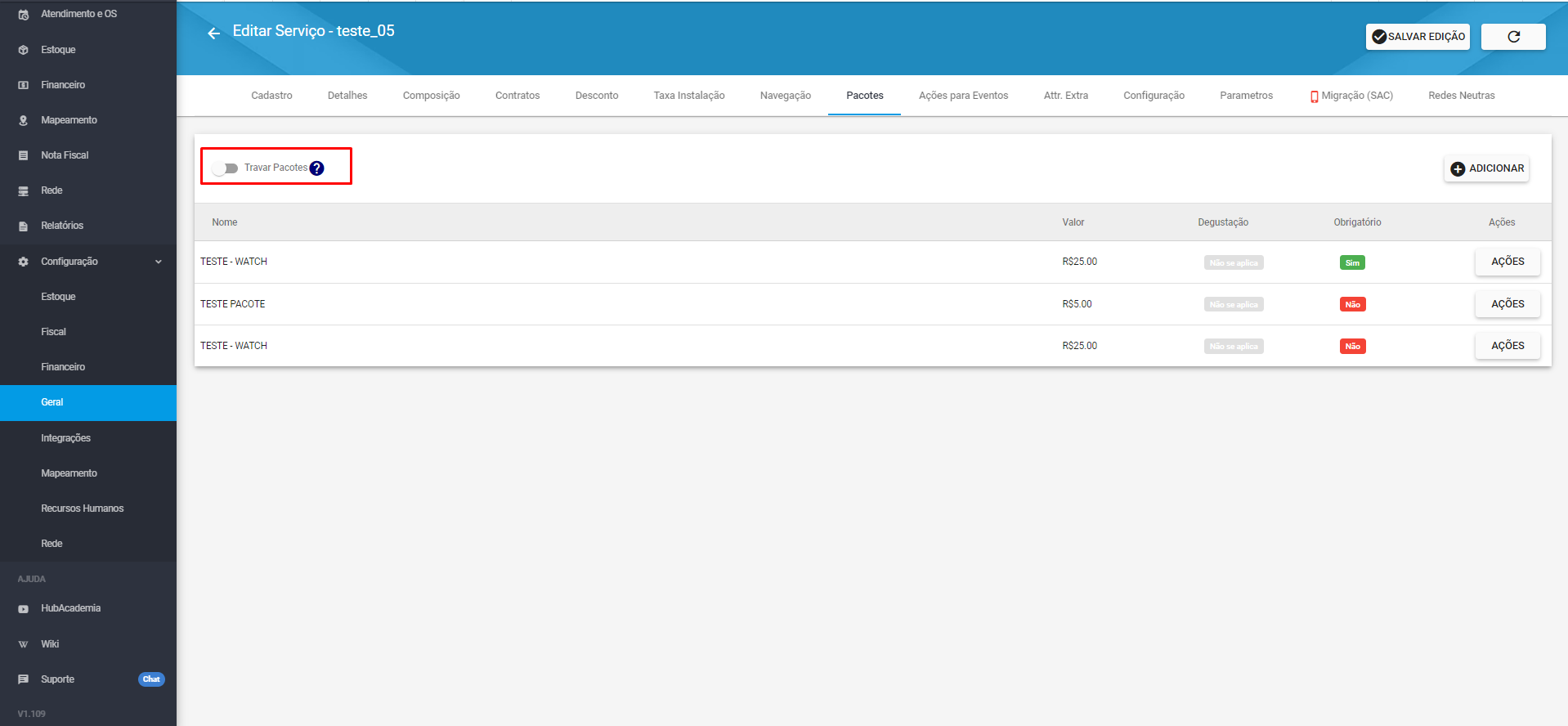
Depois de concluir a configuração e adicionar os pacotes ao serviço/plano, clique em Salvar Edição para vincular os pacotes ao plano.
¶ Conflitos
Foi implementada uma nova funcionalidade para os Produtos na integração com a Watch, permitindo identificar conflitos entre pacotes, ou seja, os pacotes que não podem estar, em simultâneo, cadastrados no serviço do cliente. Dessa forma, ao adicionar um novo pacote, o sistema irá verificar automaticamente se ele apresenta conflitos com os pacotes já existentes no cliente. Caso um conflito seja detectado, o pacote anterior será substituído pelo novo, evitando erros e garantindo uma melhor usabilidade da integração.
Para informar os conflitos dos produtos, basta ir ao menu de Plataformas de Conteúdo, clicar em Ações > Produtos.
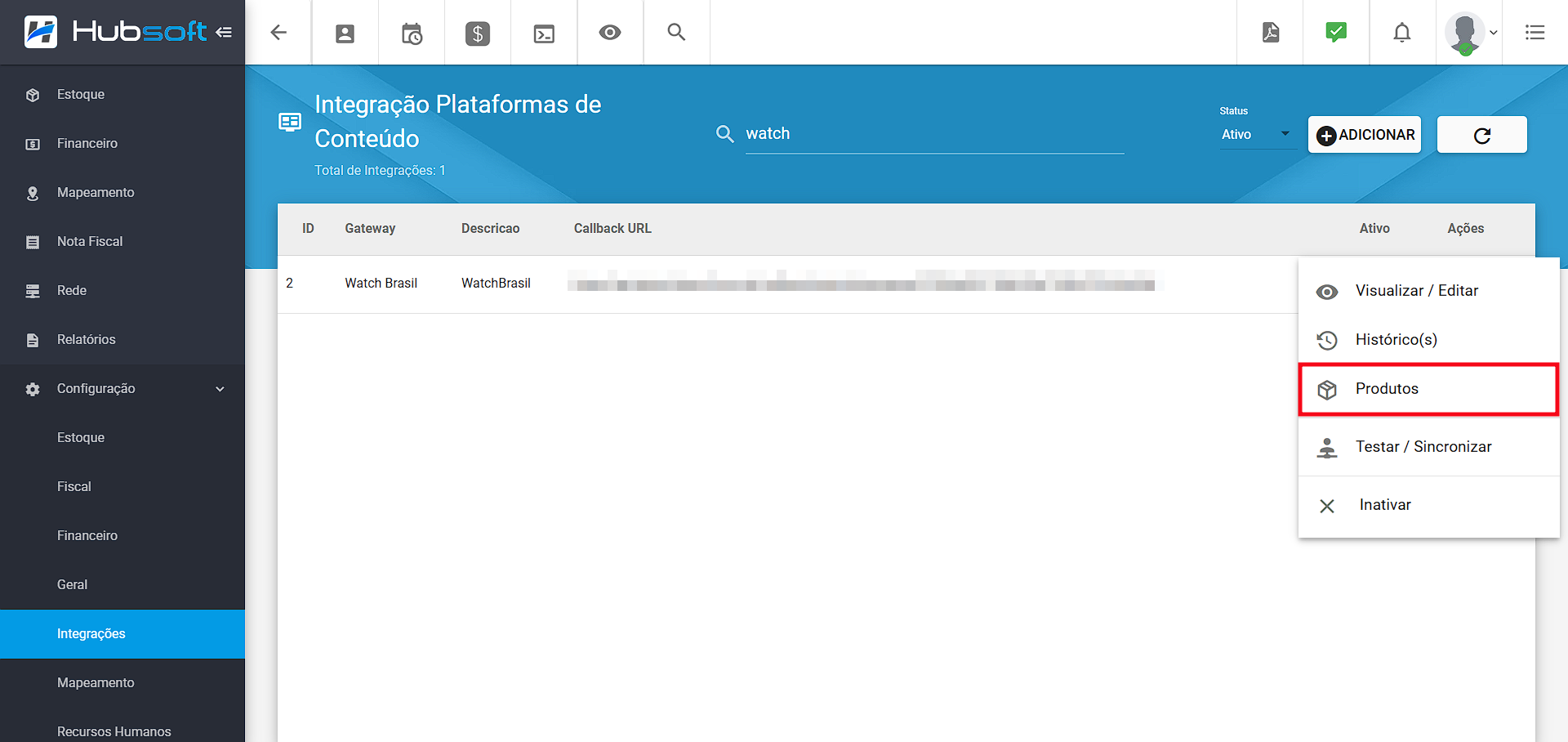
Todos os produtos serão exibidos, em seguida vá em Ações > Conflitos. Os conflitos devem ser personalizados para que o sistema identificar quais produtos possuem conflitos, conforme imagens abaixo:
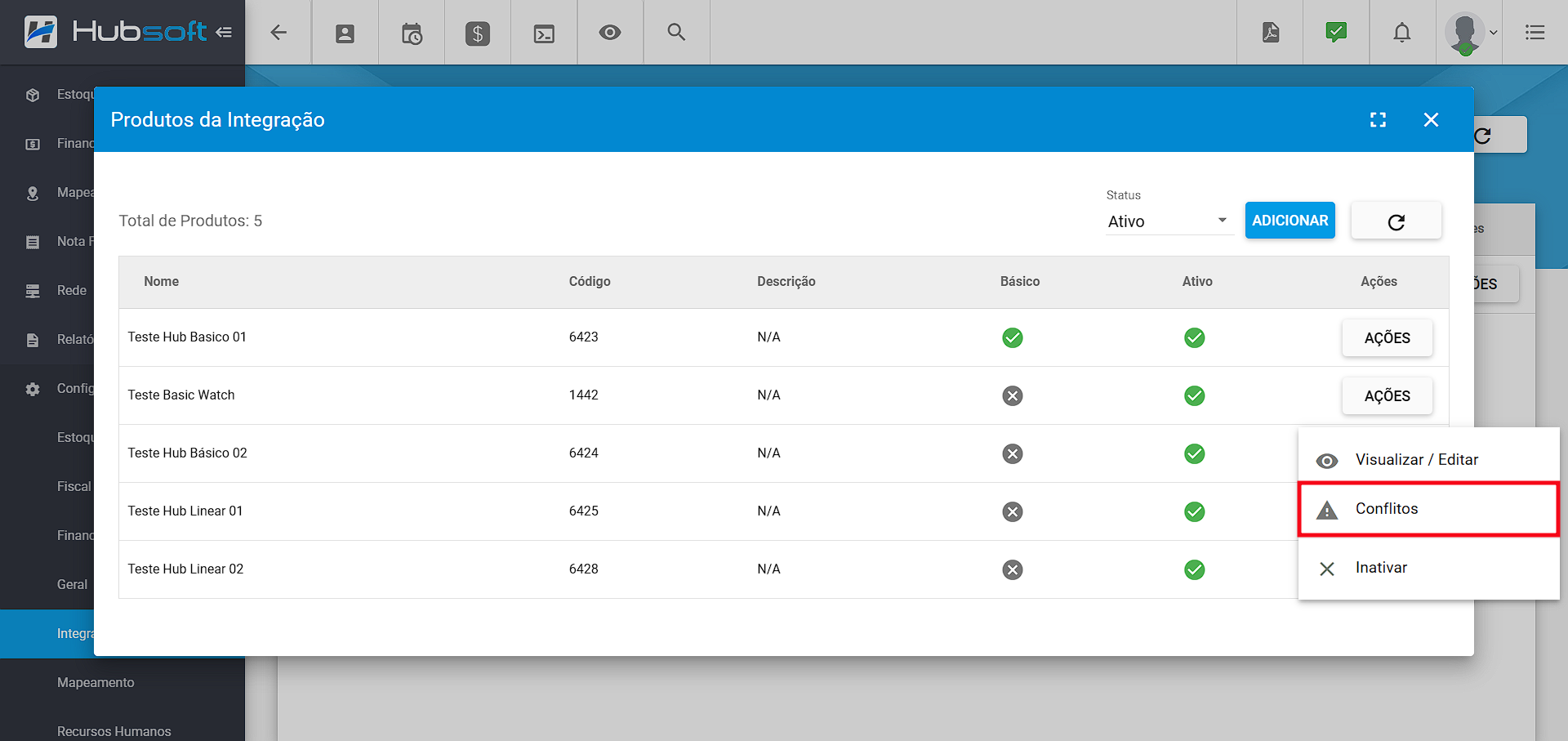
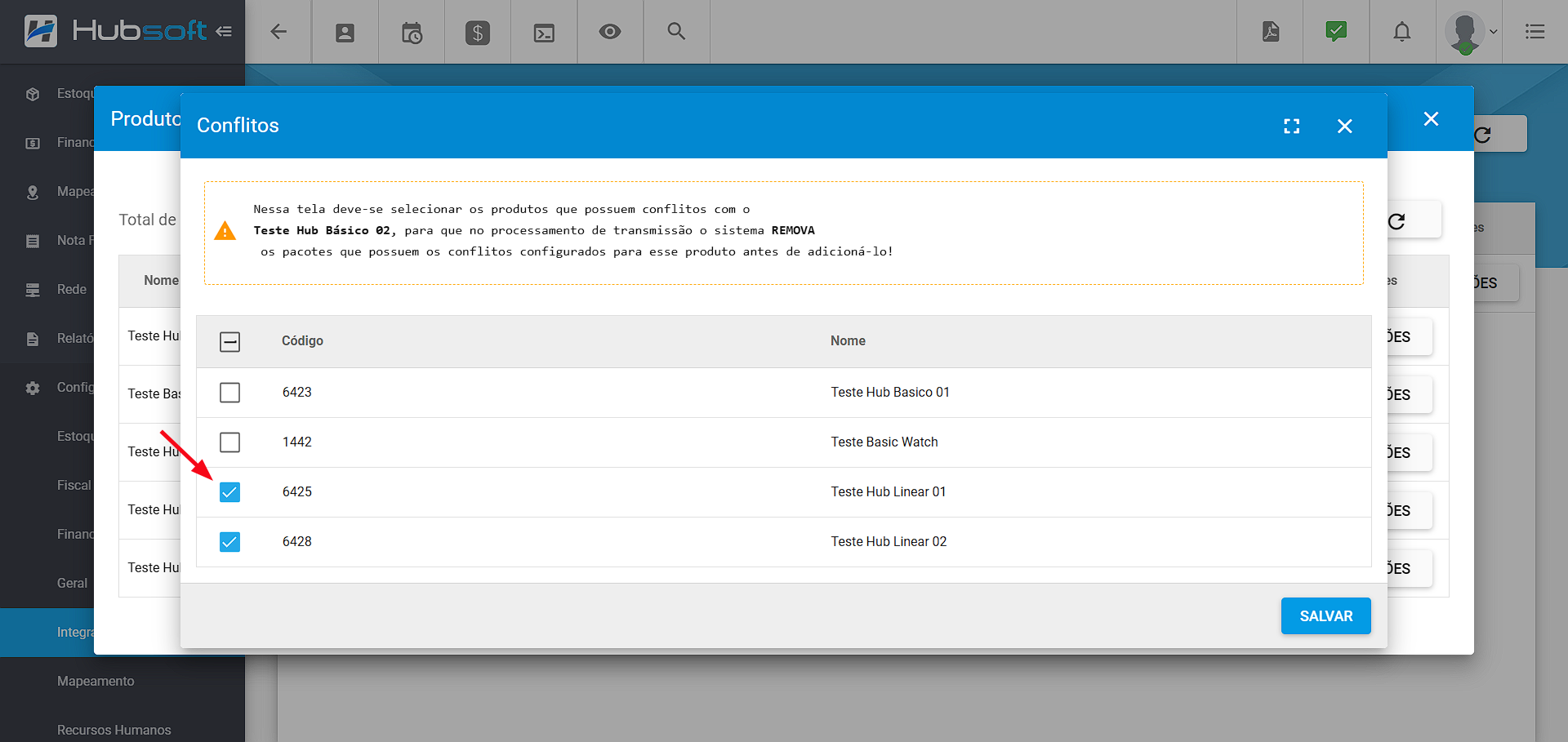
Após configurar os conflitos, quando os pacotes forem acrescentados no cliente, o sistema irá identificar e realizar a substituição do pacote, conforme ilustrado:
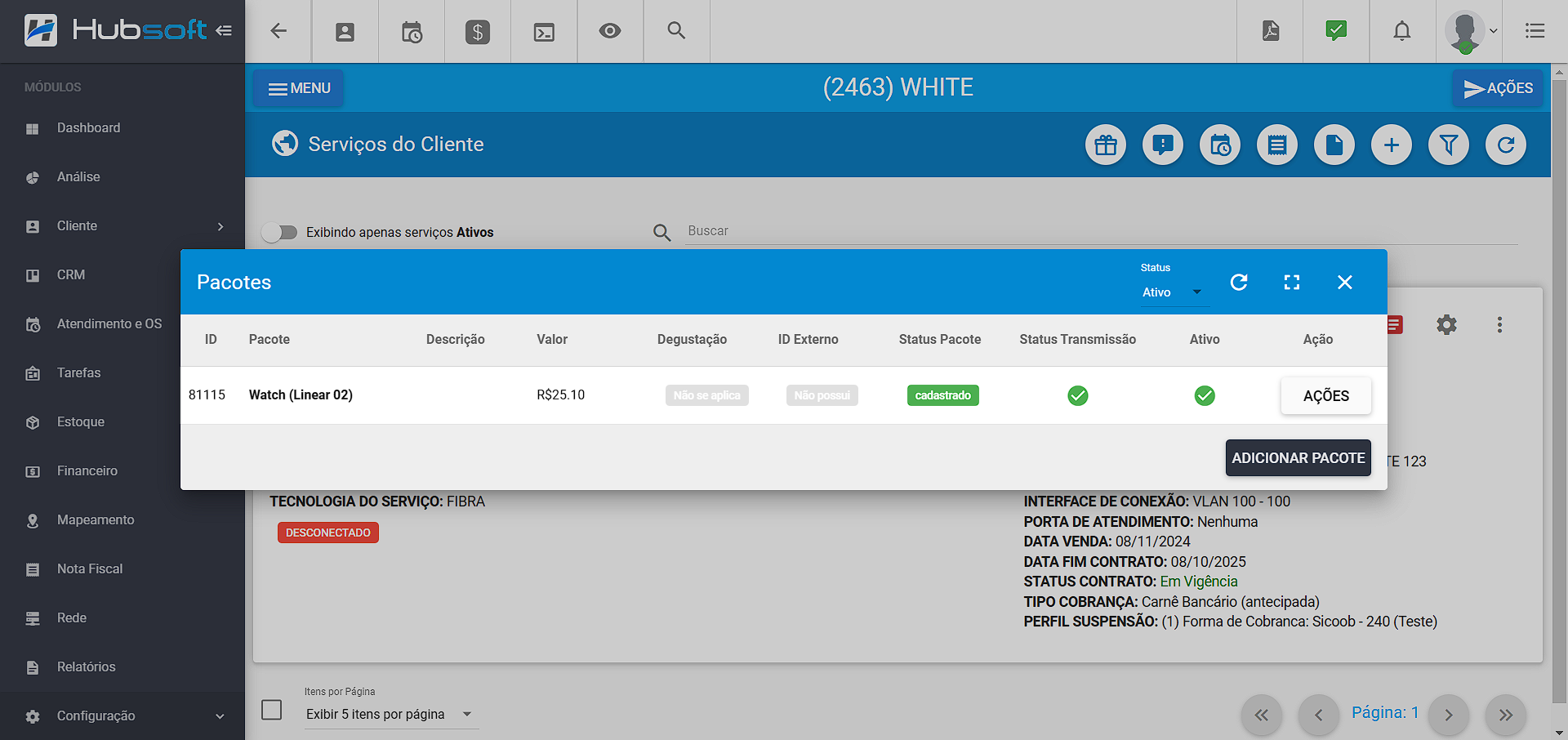
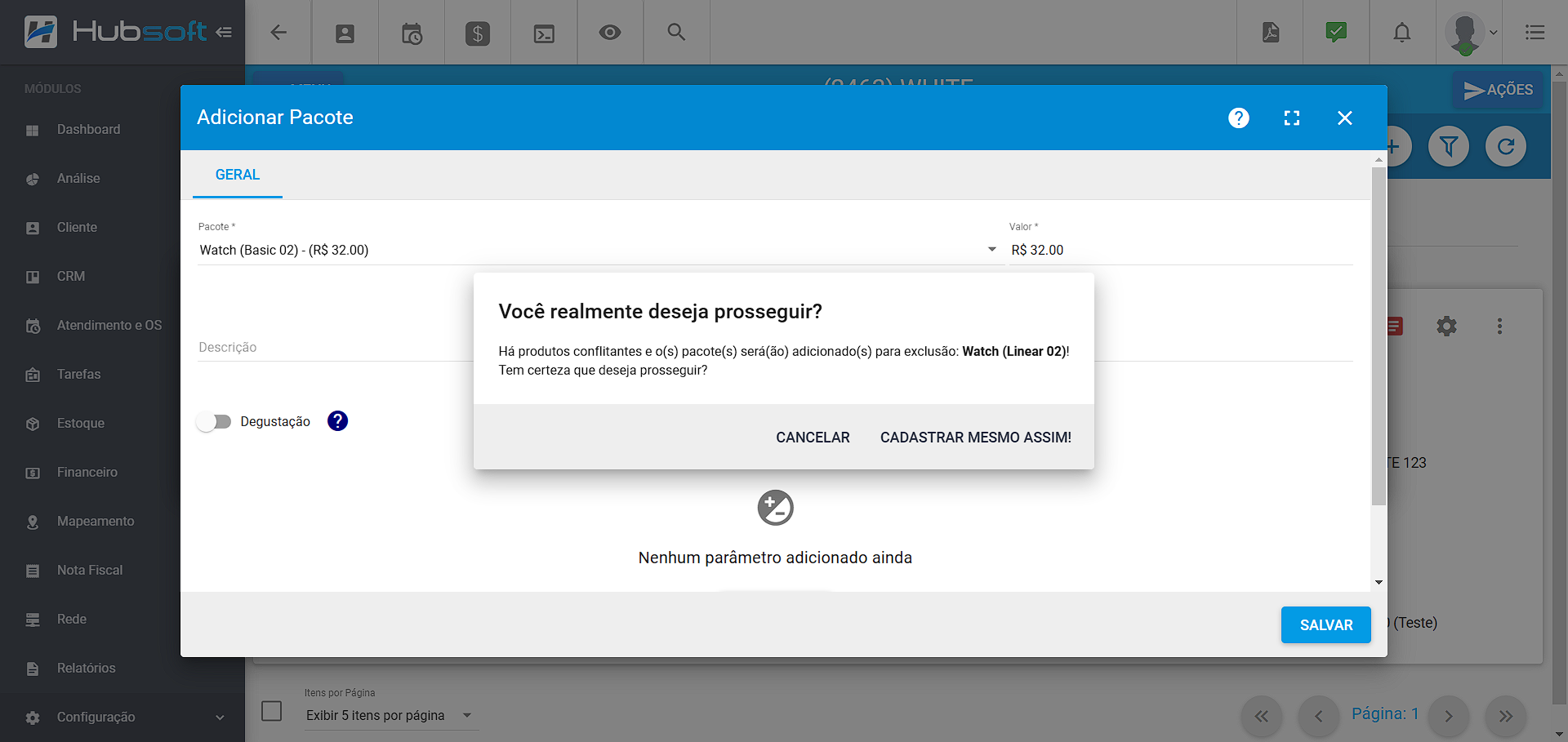
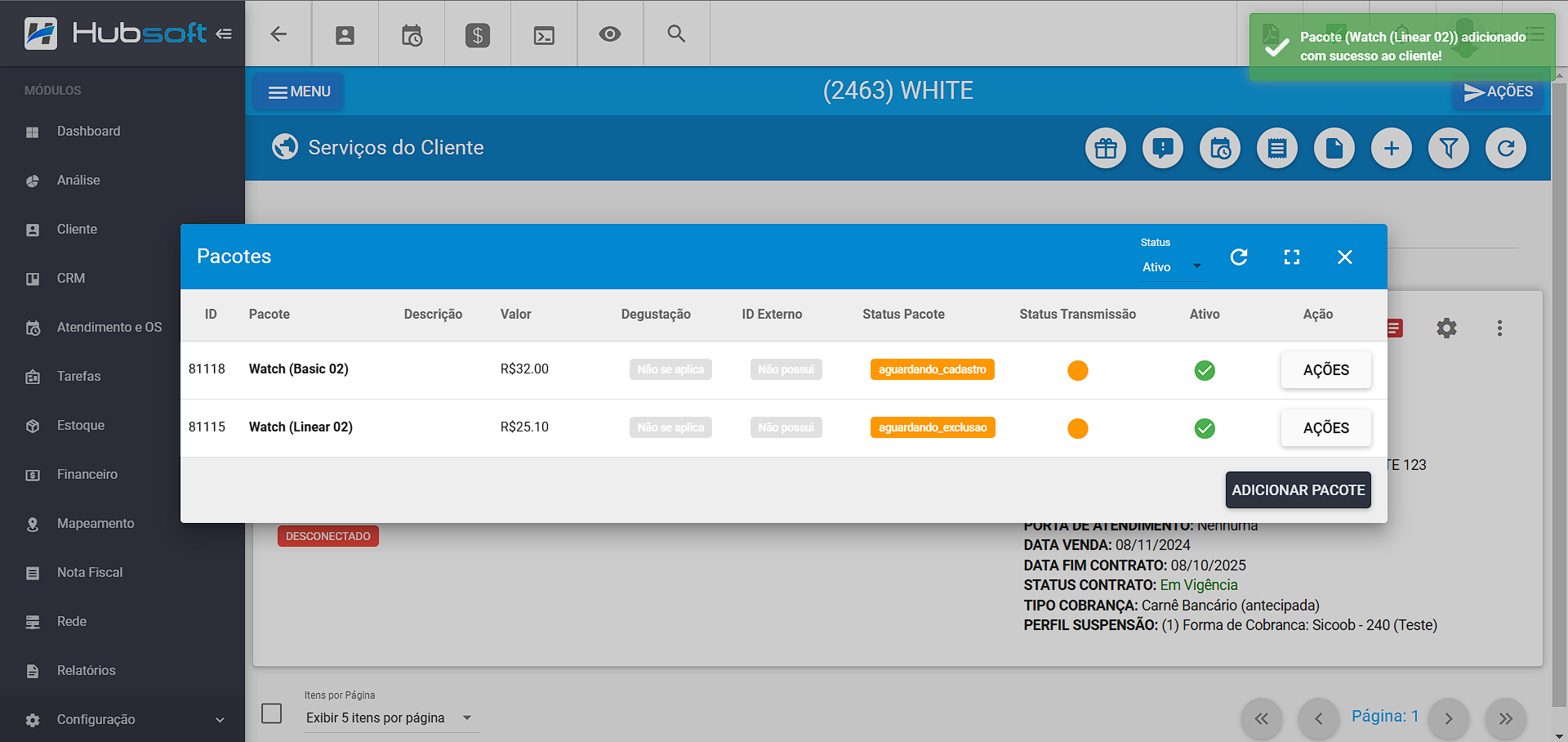
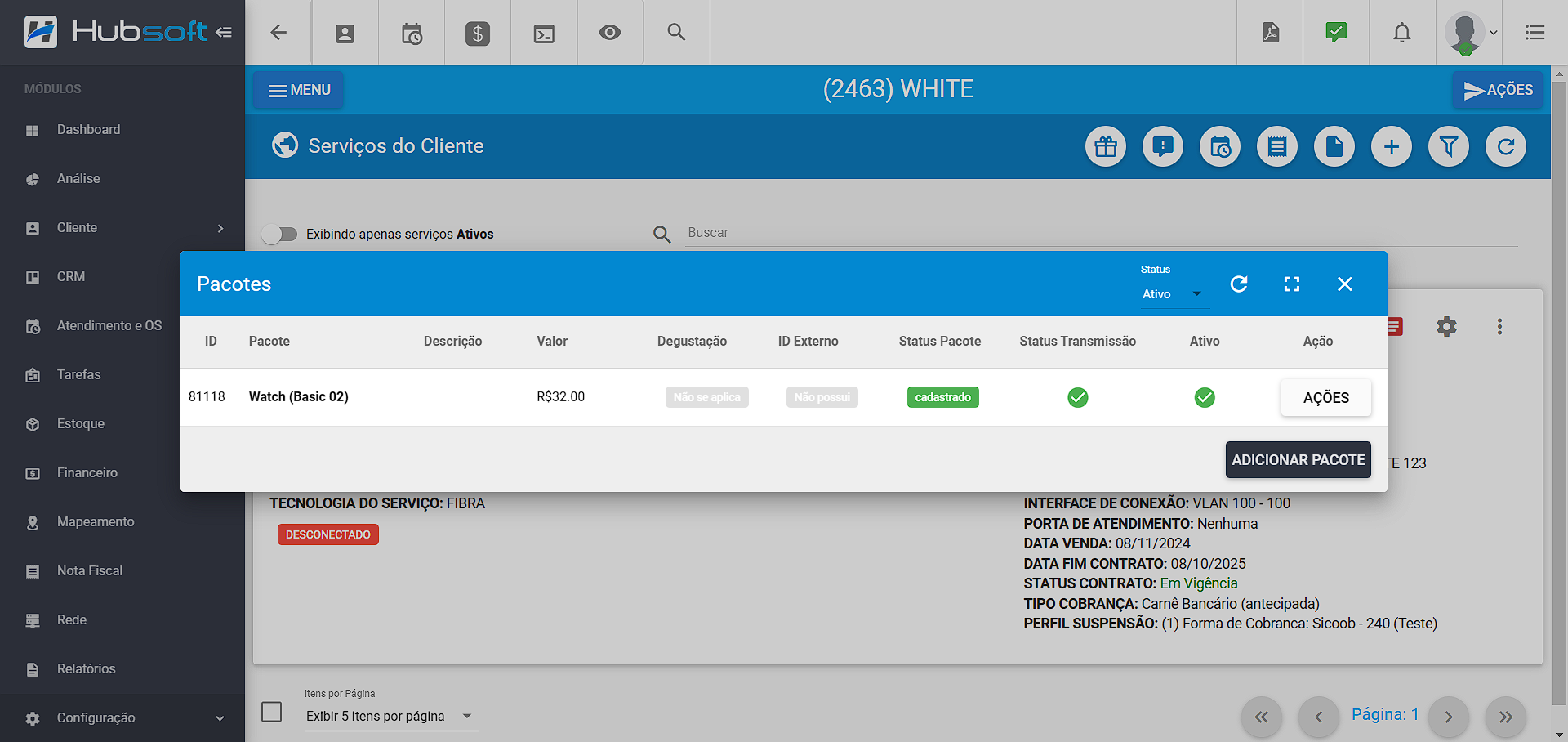
Outro aspecto importante dessa funcionalidade é o tratamento de pacotes que contêm dois produtos, mas apenas um deles apresenta conflito. Nesses casos, o sistema não realizará a substituição automática do pacote. Em vez disso, o sistema retornará uma mensagem de erro, para que o próprio usuário identifique e faça a remoção manual do pacote atual e inclua o novo, conforme exemplificado abaixo:
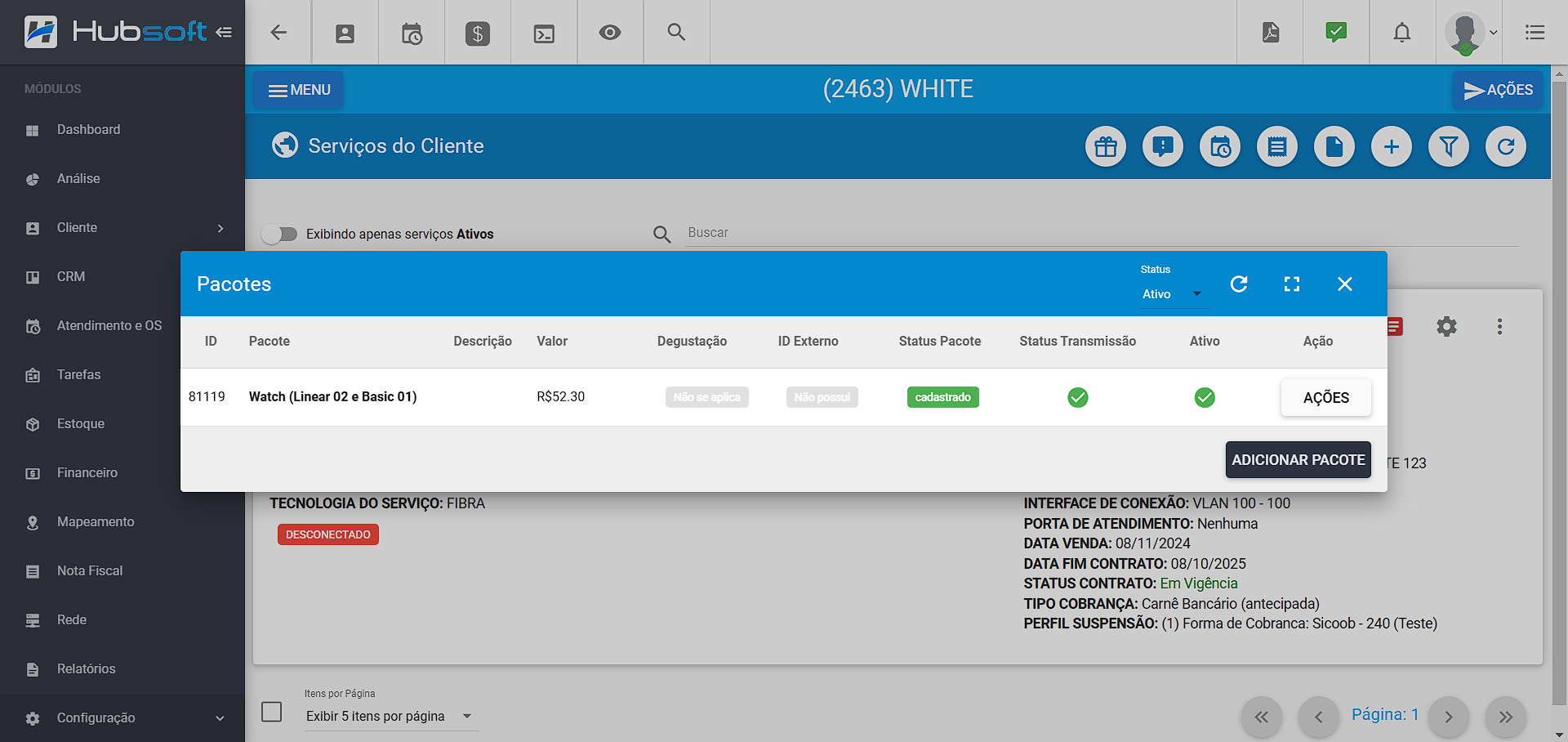
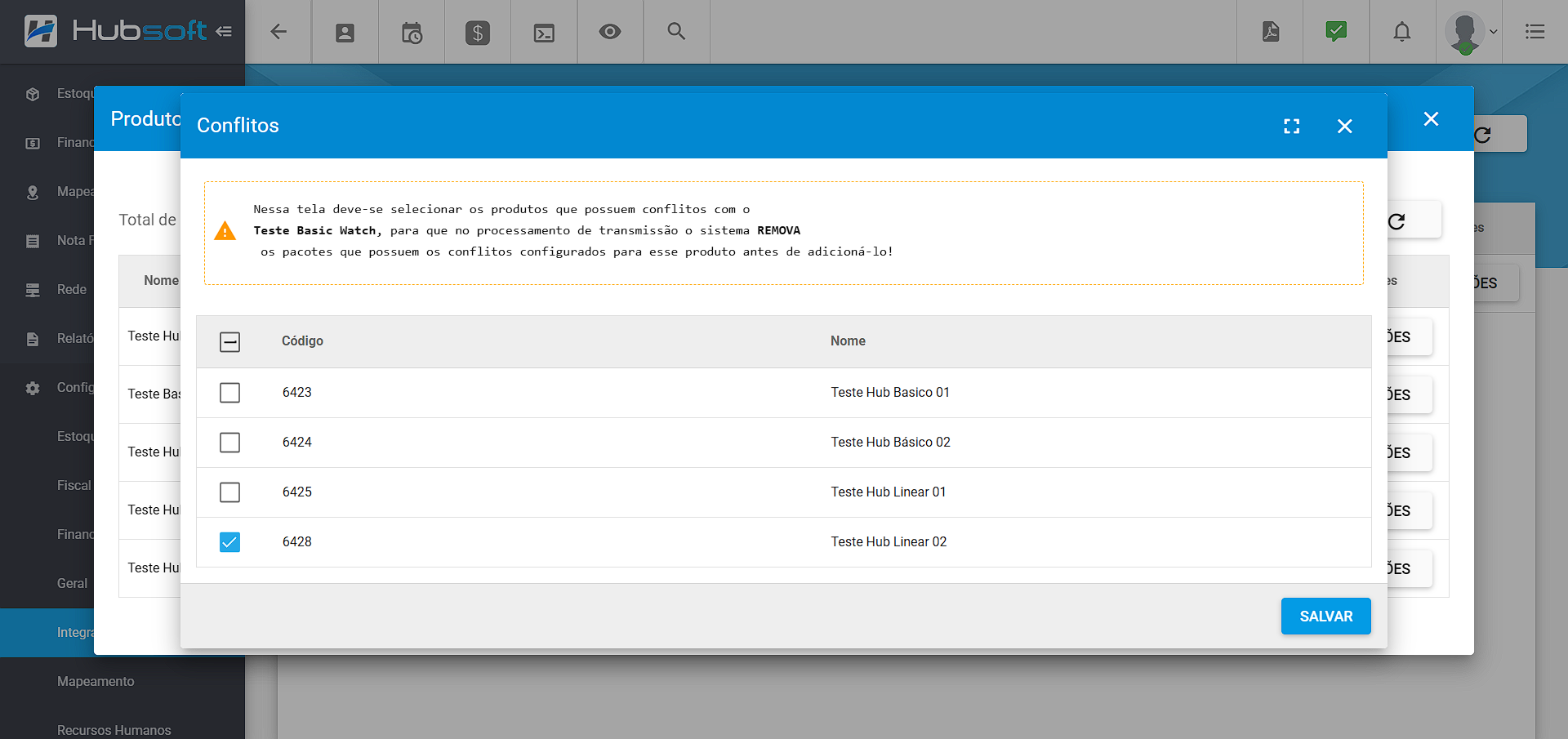
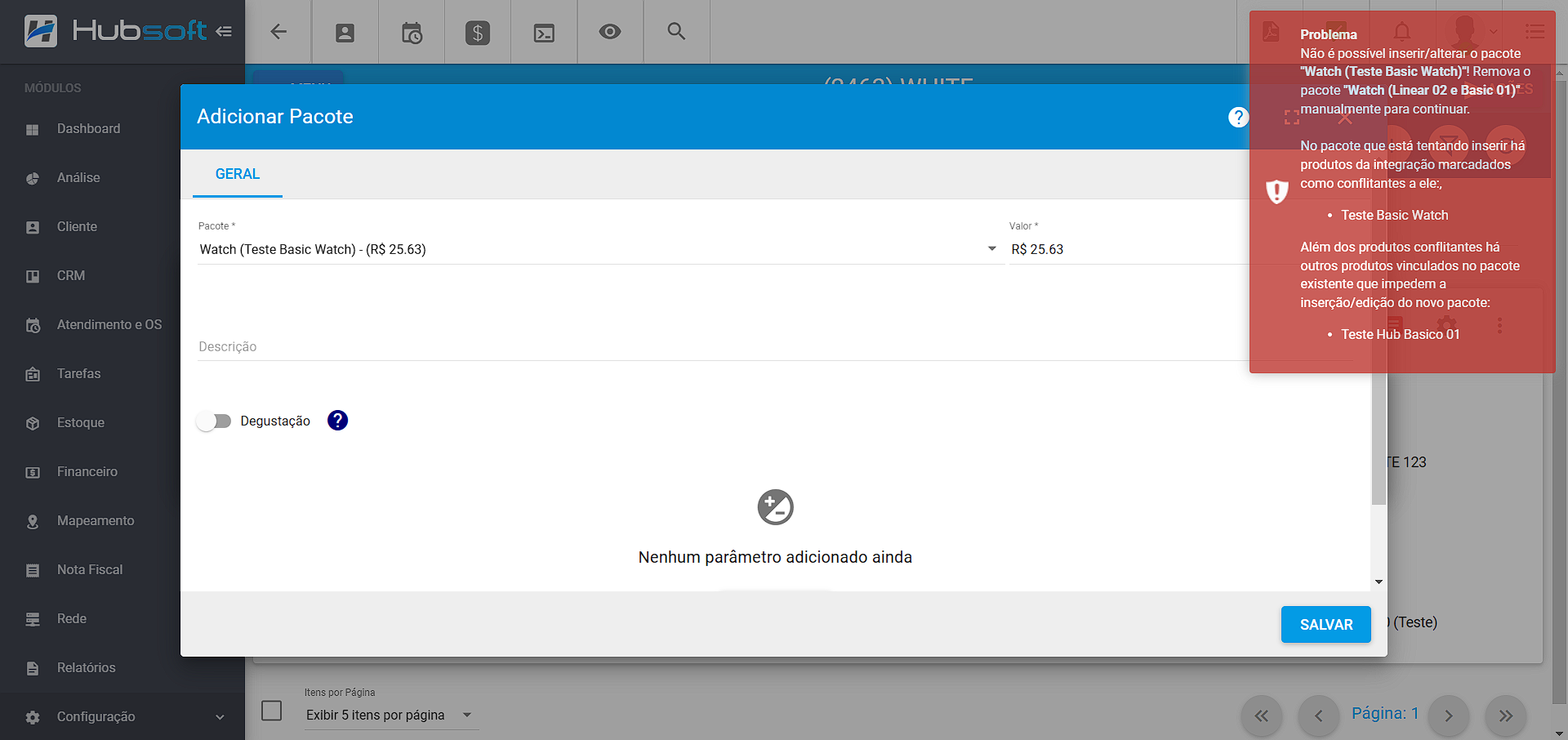
¶ Perguntas/Problemas Frequentes
A seguir, apresentamos algumas perguntas e problemas comuns relacionados a plataforma de conteúdo - Watch Brasil. Se você encontrar alguma dessas situações e tiver dificuldades para resolver, entre em contato com nosso suporte. Estamos à disposição para ajudar.
¶ O cliente pode ter mais de um pacote básico?
Não, o cliente não pode ter mais de um pacote básico da Watch. A Watch utiliza um sistema de «Pacote Único», o que significa que todos os produtos são fornecidos através de um único pacote. Não é permitido vender produtos avulsos ou múltiplos pacotes básicos para o mesmo cliente.
¶ Como faço pra reenviar o email de ativação?
Para reenviar o e-mail de ativação da Watch, acesse o menu Serviço do Cliente, clique nos três pontos ao lado e selecione Pacotes. Abra os pacotes vinculados ao serviço do cliente, clique em Ações e depois em Enviar e-mail de ativação (Watch).